Page 1

Nokia 2
คู่มือผู้ใช้
ฉบับ 2020-02-04 th-TH
Page 2

Nokia 2 คู่มือผู้ใช้
1 เกี่ยวกับคู่มือผู้ใช้นี้
สำคัญ: สำหรับข้อมูลสำคัญเกี่ยวกับการใช้อุปกรณ์และแบตเตอรี่อย่างปลอดภัย โปรดอ่านข้อมูล
“เพื่อความปลอดภัยของคุณ” และ “ความปลอดภัยของผลิตภัณฑ์” ในคู่มือผู้ใช้แบบพิมพ์ หรือที่
www.nokia.com/support ก่อนที่คุณจะนำอุปกรณ์มาใช้ หากต้องการทราบวิธีเริ่มต้นใช้อุปกรณ์ใหม่ของคุณ
โปรดอ่านคู่มือผู้ใช้แบบพิมพ์
© 2019 HMD Global Oy สงวนลิขสิทธิ์ 2
Page 3

Nokia 2 คู่มือผู้ใช้
สารบัญ
1 เกี่ยวกับคู่มือผู้ใช้นี้ 2
2 สารบัญ 3
3 เริ่มต้นใช้งาน 6
ปุ่มและชิ้นส่วน . . . . . . . . . . . . . . . . . . . . . . . . . . . . . . . . . . . . . . . . . . . . 6
ใส่หรือถอดซิมการ์ดและการ์ดหน่วยความจำ . . . . . . . . . . . . . . . . . . . . . . . . . . . . . . 7
ชาร์จโทรศัพท์ . . . . . . . . . . . . . . . . . . . . . . . . . . . . . . . . . . . . . . . . . . . . 8
เปิดและตั้งค่าโทรศัพท์ . . . . . . . . . . . . . . . . . . . . . . . . . . . . . . . . . . . . . . . . 8
การตั้งค่าซิมคู่ . . . . . . . . . . . . . . . . . . . . . . . . . . . . . . . . . . . . . . . . . . . . 9
ล็อกหรือปลดล็อกโทรศัพท์ . . . . . . . . . . . . . . . . . . . . . . . . . . . . . . . . . . . . . . 10
ใช้จอสัมผัส . . . . . . . . . . . . . . . . . . . . . . . . . . . . . . . . . . . . . . . . . . . . . 10
4 ข้อมูลพื้นฐาน 13
ปรับตั้งค่าโทรศัพท์ . . . . . . . . . . . . . . . . . . . . . . . . . . . . . . . . . . . . . . . . . . 13
เปิดและปิดแอป . . . . . . . . . . . . . . . . . . . . . . . . . . . . . . . . . . . . . . . . . . . 13
การแจ้งเตือน . . . . . . . . . . . . . . . . . . . . . . . . . . . . . . . . . . . . . . . . . . . . 14
การควบคุมระดับเสียง . . . . . . . . . . . . . . . . . . . . . . . . . . . . . . . . . . . . . . . . 15
ภาพหน้าจอ . . . . . . . . . . . . . . . . . . . . . . . . . . . . . . . . . . . . . . . . . . . . . 15
ระยะเวลาใช้งานแบตเตอรี่ . . . . . . . . . . . . . . . . . . . . . . . . . . . . . . . . . . . . . . 15
ประหยัดค่าใช้จ่ายในการโรมมิ่งข้อมูล . . . . . . . . . . . . . . . . . . . . . . . . . . . . . . . . . . 16
เขียนข้อความ . . . . . . . . . . . . . . . . . . . . . . . . . . . . . . . . . . . . . . . . . . . . 17
วันที่และเวลา . . . . . . . . . . . . . . . . . . . . . . . . . . . . . . . . . . . . . . . . . . . . 18
นาฬิกาและนาฬิกาปลุก . . . . . . . . . . . . . . . . . . . . . . . . . . . . . . . . . . . . . . . . 19
เครื่องคิดเลข . . . . . . . . . . . . . . . . . . . . . . . . . . . . . . . . . . . . . . . . . . . . . 20
การเข้าใช้งาน . . . . . . . . . . . . . . . . . . . . . . . . . . . . . . . . . . . . . . . . . . . . 20
5 เชื่อมต่อกับเพื่อนและครอบครัว 21
การโทร . . . . . . . . . . . . . . . . . . . . . . . . . . . . . . . . . . . . . . . . . . . . . . . 21
รายชื่อ . . . . . . . . . . . . . . . . . . . . . . . . . . . . . . . . . . . . . . . . . . . . . . . . 21
ส่งและรับข้อความ . . . . . . . . . . . . . . . . . . . . . . . . . . . . . . . . . . . . . . . . . . 22
อีเมล . . . . . . . . . . . . . . . . . . . . . . . . . . . . . . . . . . . . . . . . . . . . . . . . 23
เชื่อมต่อกับโซเชียล . . . . . . . . . . . . . . . . . . . . . . . . . . . . . . . . . . . . . . . . . . 24
© 2019 HMD Global Oy สงวนลิขสิทธิ์ 3
Page 4

Nokia 2 คู่มือผู้ใช้
6 กล้อง 25
ข้อมูลพื้นฐานของกล้อง . . . . . . . . . . . . . . . . . . . . . . . . . . . . . . . . . . . . . . . . 25
ใช้กล้องให้เหมือนมืออาชีพ . . . . . . . . . . . . . . . . . . . . . . . . . . . . . . . . . . . . . . 25
จัดเก็บภาพถ่ายและวิดีโอลงในการ์ดหน่วยความจำ . . . . . . . . . . . . . . . . . . . . . . . . . . . . 26
ภาพถ่ายและวิดีโอ . . . . . . . . . . . . . . . . . . . . . . . . . . . . . . . . . . . . . . . . . . 26
7 อินเทอร์เน็ตและการเชื่อมต่อ 28
เปิดใช้งาน Wi-Fi . . . . . . . . . . . . . . . . . . . . . . . . . . . . . . . . . . . . . . . . . . 28
ใช้การเชื่อมต่อข้อมูลเครือข่ายมือถือ . . . . . . . . . . . . . . . . . . . . . . . . . . . . . . . . . . 28
เรียกดูเว็บ . . . . . . . . . . . . . . . . . . . . . . . . . . . . . . . . . . . . . . . . . . . . . . 29
ปิดการเชื่อมต่อ . . . . . . . . . . . . . . . . . . . . . . . . . . . . . . . . . . . . . . . . . . . . 30
Bluetooth . . . . . . . . . . . . . . . . . . . . . . . . . . . . . . . . . . . . . . . . . . . . . 31
VPN . . . . . . . . . . . . . . . . . . . . . . . . . . . . . . . . . . . . . . . . . . . . . . . . 33
8 เพลงและวิดีโอ 34
เพลง . . . . . . . . . . . . . . . . . . . . . . . . . . . . . . . . . . . . . . . . . . . . . . . . 34
วิดีโอ . . . . . . . . . . . . . . . . . . . . . . . . . . . . . . . . . . . . . . . . . . . . . . . . 34
วิทยุ FM . . . . . . . . . . . . . . . . . . . . . . . . . . . . . . . . . . . . . . . . . . . . . . . 35
9 จัดการตารางเวลา 37
ปฏิทิน . . . . . . . . . . . . . . . . . . . . . . . . . . . . . . . . . . . . . . . . . . . . . . . 37
บันทึก . . . . . . . . . . . . . . . . . . . . . . . . . . . . . . . . . . . . . . . . . . . . . . . . 38
10 แผนที่ 39
ค้นหาสถานที่และเส้นทาง . . . . . . . . . . . . . . . . . . . . . . . . . . . . . . . . . . . . . . . 39
ดาวน์โหลดและอัปเดตแผนที่ . . . . . . . . . . . . . . . . . . . . . . . . . . . . . . . . . . . . . 40
ใช้บริการตำแหน่ง . . . . . . . . . . . . . . . . . . . . . . . . . . . . . . . . . . . . . . . . . . 40
11 แอปและบริการ 42
Google Play . . . . . . . . . . . . . . . . . . . . . . . . . . . . . . . . . . . . . . . . . . . . 42
© 2019 HMD Global Oy สงวนลิขสิทธิ์ 4
Page 5

Nokia 2 คู่มือผู้ใช้
12 การอัปเดตซอฟต์แวร์และการสำรองข้อมูล 44
อัปเดตซอฟต์แวร์ของโทรศัพท์ . . . . . . . . . . . . . . . . . . . . . . . . . . . . . . . . . . . . 44
สำรองข้อมูล . . . . . . . . . . . . . . . . . . . . . . . . . . . . . . . . . . . . . . . . . . . . . 44
เรียกคืนการตั้งค่าเดิมและลบเนื้อหาส่วนตัวออกจากโทรศัพท์ของคุณ . . . . . . . . . . . . . . . . . . . 44
พื้นที่จัดเก็บ . . . . . . . . . . . . . . . . . . . . . . . . . . . . . . . . . . . . . . . . . . . . . 45
13 ปกป้องโทรศัพท์ 47
ปกป้องโทรศัพท์ของคุณด้วยล็อกหน้าจอ . . . . . . . . . . . . . . . . . . . . . . . . . . . . . . . . 47
เปลี่ยนรหัส PIN ของซิมการ์ด . . . . . . . . . . . . . . . . . . . . . . . . . . . . . . . . . . . . . 47
รหัสผ่าน . . . . . . . . . . . . . . . . . . . . . . . . . . . . . . . . . . . . . . . . . . . . . . 47
14 ข้อมูลเกี่ยวกับผลิตภัณฑ์และความปลอดภัย 49
เพื่อความปลอดภัยของคุณ . . . . . . . . . . . . . . . . . . . . . . . . . . . . . . . . . . . . . . 49
บริการและค่าใช้จ่ายของเครือข่าย . . . . . . . . . . . . . . . . . . . . . . . . . . . . . . . . . . . 51
การโทรฉุกเฉิน . . . . . . . . . . . . . . . . . . . . . . . . . . . . . . . . . . . . . . . . . . . 52
ดูแลโทรศัพท์ . . . . . . . . . . . . . . . . . . . . . . . . . . . . . . . . . . . . . . . . . . . . 52
รีไซเคิล . . . . . . . . . . . . . . . . . . . . . . . . . . . . . . . . . . . . . . . . . . . . . . . 53
สัญลักษณ์ถังขยะที่มีล้อพร้อมเครื่องหมายกากบาท . . . . . . . . . . . . . . . . . . . . . . . . . . . . 53
ข้อมูลเกี่ยวกับแบตเตอรี่และอุปกรณ์ชาร์จ . . . . . . . . . . . . . . . . . . . . . . . . . . . . . . . . 54
เด็กเล็ก . . . . . . . . . . . . . . . . . . . . . . . . . . . . . . . . . . . . . . . . . . . . . . . 55
อุปกรณ์ทางการแพทย์ . . . . . . . . . . . . . . . . . . . . . . . . . . . . . . . . . . . . . . . . 55
อุปกรณ์ทางการแพทย์ที่ปลูกถ่ายไว้ในร่างกาย . . . . . . . . . . . . . . . . . . . . . . . . . . . . . . 55
การฟัง . . . . . . . . . . . . . . . . . . . . . . . . . . . . . . . . . . . . . . . . . . . . . . . 55
ปกป้องอุปกรณ์จากเนื้อหาที่เป็นอันตราย . . . . . . . . . . . . . . . . . . . . . . . . . . . . . . . . 55
ยานพาหนะ . . . . . . . . . . . . . . . . . . . . . . . . . . . . . . . . . . . . . . . . . . . . . 56
สภาพแวดล้อมที่อาจเกิดการระเบิด . . . . . . . . . . . . . . . . . . . . . . . . . . . . . . . . . . . 56
ข้อมูลการรับรอง (SAR) . . . . . . . . . . . . . . . . . . . . . . . . . . . . . . . . . . . . . . . 56
เกี่ยวกับการจัดการสิทธิ์ดิจิทัล . . . . . . . . . . . . . . . . . . . . . . . . . . . . . . . . . . . . . 57
ลิขสิทธิ์และคำชี้แจง . . . . . . . . . . . . . . . . . . . . . . . . . . . . . . . . . . . . . . . . . . 57
© 2019 HMD Global Oy สงวนลิขสิทธิ์ 5
Page 6

Nokia 2 คู่มือผู้ใช้
3 เริ่มต้นใช้งาน
ปุ่มและชิ้นส่วน
สำรวจปุ่มและชิ้นส่วนของโทรศัพท์เครื่องใหม่ของคุณ
โทรศัพท์
1. กล้องหลัก
2. ช่องเสียบสัญญาณเสียง
3. ไมโครโฟน
4. กล้องหน้า
5. พร็อกซิมิตีเซ็นเซอร์
6. หูฟังโทรศัพท์
ส่วนประกอบและช่องเสียบ อำนาจแม่เหล็ก
อย่าต่อโทรศัพท์กับอุปกรณ์ที่ส่งสัญญาณขาออก เพราะอาจทำให้โทรศัพท์เกิดความเสียหายได้
ห้ามเชื่อมต่อแหล่งจ่ายไฟใดๆ เข้ากับช่องเสียบสัญญาณเสียง หากคุณเชื่อมต่ออุปกรณ์ภายนอกหรือชุดหูฟังใดๆ
ที่ไม่ได้รับการรับรองให้ใช้กับอุปกรณ์นี้ เข้ากับช่องเสียบสัญญาณเสียง โปรดให้ความสำคัญกับระดับเสียงให้มากเป็นพิเศษ
ชิ้นส่วนของอุปกรณ์มีคุณสมบัติเป็นแม่เหล็ก อุปกรณ์นี้อาจดึงดูดวัสดุที่เป็นโลหะ
ห้ามวางบัตรเครดิตหรือบัตรแถบแม่เหล็กอื่นๆ ใกล้กับอุปกรณ์เป็นเวลานานๆ เนื่องจากบัตรอาจได้รับความเสียหายได้
7. ปุ่มปรับระดับเสียง
8. ปุ่มเปิดปิด/ล็อค
9. ช่องเสียบเครื่องชาร์จ
10. ลำโพง
11. ไมโครโฟน
© 2019 HMD Global Oy สงวนลิขสิทธิ์ 6
Page 7

Nokia 2 คู่มือผู้ใช้
ใส่หรือถอดซิมการ์ดและการ์ดหน่วยความจำ
ใส่ซิมการ์ดและการ์ดหน่วยความจำ
1. เมื่อคว่ำโทรศัพท์ลง ให้จิกเล็บลงในช่องขนาดเล็กที่ด้านล่างของฝาหลังโทรศัพท์
4. หากคุณมีการ์ดหน่วยความจำ microSD
ให้เลื่อนการ์ดนั้นลงในช่องใส่การ์ดหน่วยความจำ
2. งอฝาครอบด้านหลังเพื่อเปิด แล้วจึงถอดออก
5. กดขอบด้านบนของฝาครอบด้านหลังลงบนขอบด้านบนของโทรศัพท์
3. เลื่อนการ์ด nano-SIM เข้าในช่องใส่ซิม
โดยให้บริเวณขั้วสัมผัสสีเงินหันคว่ำลงจนเข้าล็อค
และใส่ฝาครอบให้เข้าตำแหน่งพอดี
โดยล็อคสลักทั้งหมดรอบๆ ขอบฝาครอบ
1
หากคุณมีอุปกรณ์รุ่นสองซิม
ให้ใส่ซิมตัวที่สองเข้าไปในช่องใส่ SIM อื่น
คำเตือน: อย่าเปิดฝาครอบแบตเตอรี่เพราะอาจทำให้อุปกรณ์ของคุณเสียหายได้
หมายเหตุ: ปิดโทรศัพท์ และถอดอุปกรณ์ชาร์จและอุปกรณ์อื่นๆ ก่อนถอดฝาครอบ
หลีกเลี่ยงการสัมผัสส่วนประกอบอิเล็กทรอนิกส์ขณะเปลี่ยนฝาครอบ เก็บและใช้งานอุปกรณ์ที่ติดตั้งฝาครอบเสมอ
ถอดซิมการ์ดและการ์ดหน่วยความจำ
1. ถอดฝาหลังออกจากโทรศัพท์ เมื่อคว่ำโทรศัพท์ลง ให้จิกเล็บลงในช่องขนาดเล็กที่ด้านล่างของฝาหลังโทรศัพท์
2. งอฝาครอบด้านหลังเพื่อเปิด แล้วจึงถอดออก
3. นำการ์ดออก หากต้องการนำซิมการ์ดออกจากช่องใส่ SIM2 คุณต้องดันซิมเล็กน้อยเพื่อถอดซิมออกจากช่อง
1
ใช้นาโนซิมการ์ดของแท้เท่านั้น การใช้ซิมการ์ดที่ไม่สามารถใช้งานร่วมกันได้อาจทำให้การ์ดหรือโทรศัพท์เสียหาย
และอาจทำให้ข้อมูลที่เก็บอยู่ในการ์ดนั้นเสียหายอีกด้วย
© 2019 HMD Global Oy สงวนลิขสิทธิ์ 7
Page 8

Nokia 2 คู่มือผู้ใช้
ชาร์จโทรศัพท์
ชาร์จแบตเตอรี่
1. เสียบเครื่องชาร์จที่ใช้ร่วมกันได้เข้ากับเต้ารับที่ผนัง
2. เสียบสายชาร์จเข้ากับโทรศัพท์
โทรศัพท์ของคุณสนับสนุนสาย USB micro-B คุณยังสามารถชาร์จโทรศัพท์ของคุณจากคอมพิวเตอร์ด้วยสาย USB
ได้อีกด้วย แต่อาจใช้เวลานานขึ้น
หากแบตเตอรี่หมด อาจต้องใช้เวลาหลายนาทีกว่าที่สัญลักษณ์แสดงการชาร์จจะปรากฏขึ้น
เปิดและตั้งค่าโทรศัพท์
เมื่อเปิดโทรศัพท์เป็นครั้งแรก โทรศัพท์จะแนะนำให้คุณตั้งค่าการเชื่อมต่อเครือข่ายและการตั้งค่าโทรศัพท์
เปิดโทรศัพท์
1. หากต้องการเปิดโทรศัพท์ ให้กดปุ่ม เปิด/ปิด จนกระทั่งโทรศัพท์สั่น
2. เมื่อโทรศัพท์เปิดแล้ว ให้เลือกภาษาและภูมิภาคของคุณ
3. ทำตามคำแนะนำที่แสดงขึ้นในโทรศัพท์
โอนย้ายข้อมูลจากโทรศัพท์เครื่องเก่า
คุณสามารถโอนย้ายข้อมูลจากโทรศัพท์เครื่องเก่ามายังอุปกรณ์นี้ได้ทางบัญชี Google
โปรดดูวิธีสำรองข้อมูลในโทรศัพท์เครื่องเก่าไปยัง บัญชี Google จากคู่มือผู้ใช้ของโทรศัพท์เครื่องเก่า
1. แตะ การตั้งค่า > บัญชี > เพิ่มบัญชี > Google
2. เลือกข้อมูลที่ต้องการเรียกคืนในโทรศัพท์ การซิงค์จะเริ่มโดยอัตโนมัติเมื่อโทรศัพท์เชื่อมต่ออินเทอร์เน็ต
© 2019 HMD Global Oy สงวนลิขสิทธิ์ 8
Page 9

Nokia 2 คู่มือผู้ใช้
เรียกคืนการตั้งค่าแอปจากโทรศัพท์ Android เครื่องเก่า
คุณจะสามารถเรียกคืนการตั้งค่าแอปและรหัสผ่าน Wi-Fi ได้หากอุปกรณ์เครื่องเก่าเป็นระบบ Android
ที่เปิดใช้การสำรองข้อมูลในบัญชี Google
1. แตะ การตั้งค่า > สำรองข้อมูลและรีเซ็ต
2. เปลี่ยน เรียกคืนอัตโนมัติ เป็น เปิด
การตั้งค่าซิมคู่
หากคุณมีรุ่นซิมคู่ คุณสามารถใช้ซิมการ์ด 2 อันในโทรศัพท์ได้ เช่น สำหรับงาน 1 อันและสำหรับการใช้งานส่วนตัว 1 อัน
หมายเหตุ: ในอุปกรณ์ที่สามารถใช้ซิมคู่ ทั้งช่อง SIM1 และ SIM2 จะสนับสนุนเครือข่าย 4G อย่างไรก็ตาม หาก SIM1
และ SIM2 เป็นซิมการ์ด LTE ทั้งคู่ ซิมหลักจะสนับสนุนเครือข่าย 4G/3G/2G ในขณะที่ซิมรองจะสนับสนุน 3G/2G
เท่านั้น สำหรับข้อมูลเพิ่มเติมเกี่ยวกับซิมการ์ด โปรดติดต่อตัวแทนจำหน่ายหรือผู้ให้บริการของคุณ
เลือกซิมการ์ดที่จะใช้
เช่น เมื่อโทรออกคุณสามารถเลือกซิมการ์ดที่จะใช้ได้โดยแตะปุ่ม SIM 1 หรือ SIM 2 หลังจากที่กดโทรหาหมายเลขนั้น
โทรศัพท์จะแสดงสถานะเครือข่ายของซิมการ์ดทั้งสองแยกกัน ซิมการ์ดทั้งสองจะสามารถใช้งานได้พร้อมกันเมื่อไม่ได้ใช้โทรศัพท์อยู่
แต่หากมีการใช้งานซิมการ์ดหนึ่งอยู่ เช่น เมื่อกำลังโทรออก คุณอาจไม่สามารถใช้อีกซิมการ์ดหนึ่งได้
จัดการซิมการ์ด
ไม่ต้องการทำงานในช่วงเวลาว่างของคุณใช่ไหม หรือคุณมีการเชื่อมต่อข้อมูลที่ราคาถูกกว่าในซิมหนึ่ง
คุณสามารถตัดสินใจเลือกซิมที่ต้องการใช้ได้
แตะ การตั้งค่า > ซิมการ์ด
เปลี่ยนชื่อซิมการ์ด
แตะซิมการ์ดที่ต้องการเปลี่ยนชื่อ และพิมพ์ชื่อที่ต้องการ
เลือกซิมที่ต้องการใช้สำหรับโทรหรือเชื่อมต่อข้อมูล
ใต้ ซิมการ์ดที่ต้องการใช้สำหรับ แตะการตั้งค่าที่คุณต้องการเปลี่ยนแล้วเลือกซิมการ์ดนั้น
© 2019 HMD Global Oy สงวนลิขสิทธิ์ 9
Page 10

Nokia 2 คู่มือผู้ใช้
ล็อกหรือปลดล็อกโทรศัพท์
ล็อกโทรศัพท์
หากคุณต้องการหลีกเลี่ยงการโทรออกโดยไม่ได้ตั้งใจเมื่อโทรศัพท์อยู่ในกระเป๋ากางเกงหรือกระเป๋าถือ
คุณสามารถล็อกปุ่มและหน้าจอ
กดปุ่ม เปิด/ปิด เพื่อล็อกปุ่มและหน้าจอ
ปลดล็อกปุ่มและหน้าจอ
กดปุ่ม เปิด/ปิด และเลื่อนไปที่ด้านบนของหน้าจอ ใส่ข้อมูลรับรองเพิ่มเติมหากระบบถาม
ใช้จอสัมผัส
สำคัญ: หลีกเลี่ยงการขูดขีดจอสัมผัส อย่าใช้ปากกา ดินสอ หรือวัตถุมีคมอื่นๆ บนจอสัมผัส
แตะค้างเพื่อลากรายการ
วางนิ้วบนรายการค้างไว้สองวินาที และเลื่อนนิ้วไปมาบนหน้าจอ
© 2019 HMD Global Oy สงวนลิขสิทธิ์ 10
Page 11

Nokia 2 คู่มือผู้ใช้
เลื่อน
วางนิ้วบนหน้าจอ และเลื่อนนิ้วไปตามทิศทางที่คุณต้องการ
เลื่อนดูรายการแบบยาวหรือเมนู
เลื่อนนิ้วอย่างรวดเร็วในลักษณะตวัดขึ้นหรือลงบนหน้าจอ แล้วยกนิ้วขึ้น ในการหยุดเลื่อน ให้แตะที่หน้าจอ
© 2019 HMD Global Oy สงวนลิขสิทธิ์ 11
Page 12

Nokia 2 คู่มือผู้ใช้
ซูมเข้าหรือออก
วางนิ้ว 2 นิ้วไว้บนรายการ เช่น แผนที่ ภาพถ่าย หรือเว็บเพจ แล้วเลื่อนนิ้วออกจากกันหรือเข้าหากัน
ล็อกการวางแนวหน้าจอ
หน้าจอจะหมุนโดยอัตโนมัติเมื่อคุณเอียงโทรศัพท์ 90 องศา
หากต้องการล็อกหน้าจอไว้ในโหมดแนวตั้ง ให้เลื่อนหน้าจอด้านบนลงมาแล้วแตะ หมุนอัตโนมัติ เพื่อเปลี่ยนเป็น
แนวตั้ง
ใช้ปุ่มการนำทาง
หากต้องการดูแอปที่เปิดไว้ ให้แตะปุ่มภาพรวม
ในการสลับเป็นแอปอื่น ให้แตะแอปที่คุณต้องการ หากต้องการปิดแอป ให้แตะไอคอน ที่อยู่ถัดจากแอปนั้น
หากต้องการกลับไปที่หน้าจอก่อนหน้า ให้แตะปุ่มกลับ โทรศัพท์ของคุณสามารถจดจำแอปและเว็บไซต์ทั้งหมดที่คุณเข้าเยี่ยมชมตั้งแต่ครั้งล่าสุดที่หน้าจอของคุณล็อกอยู่
หากต้องการไปที่หน้าหลัก ให้แตะปุ่มหน้าหลัก แอปที่คุณใช้ก่อนหน้ายังคงเปิดอยู่ที่พื้นหลัง
© 2019 HMD Global Oy สงวนลิขสิทธิ์ 12
Page 13

Nokia 2 คู่มือผู้ใช้
4 ข้อมูลพื้นฐาน
ปรับตั้งค่าโทรศัพท์
เรียนรู้วิธีปรับตั้งค่าหน้าจอหลักและวิธีเปลี่ยนเสียงเรียกเข้า
เปลี่ยนภาพพื้นหลัง
แตะ การตั้งค่า > จอภาพ > ภาพพื้นหลัง
เปลี่ยนเสียงเรียกเข้า
1. แตะ การตั้งค่า > เสียง
2. แตะ เสียงเรียกเข้าของโทรศัพท์ SIM1 หรือ เสียงเรียกเข้าของโทรศัพท์ SIM2
เพื่อเลือกเสียงเรียกเข้าสำหรับซิมการ์ดนั้นๆ
เปลี่ยนเสียงเตือนข้อความของคุณ
1. แตะ การตั้งค่า
2. แตะ เสียง
3. แตะ เสียงเตือนเริ่มต้น
เปิดและปิดแอป
เปิดแอป
ในหน้าจอหลัก ให้แตะไอคอนแอปที่จะเปิด หากต้องการเปิดแอปที่ทำงานอยู่ในพื้นหลัง ให้แตะ และเลือกแอป
ปิดแอป
แตะ และแตะ ในแอปที่ต้องการปิด
ค้นหาแอป
ในหน้าจอหลัก ให้เลื่อนหน้าจอจากด้านล่างขึ้นมาเพื่อดูแอปทั้งหมด
© 2019 HMD Global Oy สงวนลิขสิทธิ์ 13
Page 14

Nokia 2 คู่มือผู้ใช้
ปิดแอปที่ทำงานอยู่ทั้งหมด
กด เลื่อนขึ้นผ่านแอปทั้งหมดและแตะ ล้างทั้งหมด
การแจ้งเตือน
การแจ้งเตือนช่วยให้คุณไม่พลาดการอัปเดตเกี่ยวกับสิ่งที่กำลังเกิดขึ้นในโทรศัพท์
ใช้แผงการแจ้งเตือน
เมื่อได้รับการแจ้งเตือนใหม่ เช่น ข้อความหรือสายที่ไม่ได้รับ คุณจะเห็นไอคอนตัวแจ้งเตือนในแถบสถานะที่ด้านบนสุดของหน้าจอ
หากต้องการดูข้อมูลเกี่ยวกับไอคอนที่แสดง ให้เปิดแผงการแจ้งเตือนและดูรายละเอียด
เปิดแผงการแจ้งเตือนได้โดยลากแถบสถานะลงมา ปิดแผงการแจ้งเตือนโดยเลื่อนไปด้านบนของหน้าจอ
หากต้องการเปลี่ยนการตั้งค่าการแจ้งเตือนของแอป ให้แตะ การตั้งค่า > การแจ้งเตือน
แล้วแตะชื่อแอปเพื่อเปิดการตั้งค่าแอป
ใช้ไอคอนการตั้งค่าด่วน
หากต้องการเปิดใช้งานคุณลักษณะ ให้แตะไอคอนการตั้งค่าด่วนบนแผงการแจ้งเตือน หากต้องการดูไอคอนเพิ่มเติม
ให้ลากเมนูลง
หากต้องการจัดเรียงไอคอนใหม่ ให้แตะ แตะไอคอนที่ต้องการค้างไว้ จากนั้นลากไปไว้ที่ตำแหน่งอื่น
© 2019 HMD Global Oy สงวนลิขสิทธิ์ 14
Page 15

Nokia 2 คู่มือผู้ใช้
การควบคุมระดับเสียง
เปลี่ยนระดับเสียง
หากคุณไม่ได้ยินเสียงเรียกเข้าโทรศัพท์ในสภาพแวดล้อมที่มีเสียงดังมากๆ หรือเสียงโทรดังเกินไป
คุณสามารถปรับระดับเสียงตามต้องการได้ด้วยปุ่มปรับระดับเสียงที่อยู่ด้านข้างโทรศัพท์
อย่าต่อโทรศัพท์กับอุปกรณ์ที่ส่งสัญญาณขาออก เพราะอาจทำให้โทรศัพท์เกิดความเสียหายได้
ห้ามเชื่อมต่อแหล่งจ่ายไฟใดๆ เข้ากับช่องเสียบสัญญาณเสียง หากคุณเชื่อมต่ออุปกรณ์ภายนอกหรือชุดหูฟังใดๆ
ที่ไม่ได้รับการรับรองให้ใช้กับอุปกรณ์นี้ เข้ากับช่องเสียบสัญญาณเสียง โปรดให้ความสำคัญกับระดับเสียงให้มากเป็นพิเศษ
เปลี่ยนระดับเสียงของสื่อและแอป
กดปุ่มปรับระดับเสียงที่ข้างโทรศัพท์เพื่อดูแถบสถานะระดับเสียง แตะ
แล้วลากตัวเลื่อนในแถบระดับเสียงของสื่อและแอปไปทางซ้ายหรือขวา
ตั้งค่าโทรศัพท์เป็นไม่มีเสียง
กดปุ่มปรับระดับเสียงที่ด้านข้างโทรศัพท์ และแตะ เพื่อเปลี่ยนเป็นไม่มีเสียง
เคล็ดลับ หากไม่ต้องการปิดเสียงเรียกเข้าแต่คุณรับสายตอนนี้ไม่ได้ ให้ปิดเสียงสายเรียกเข้า โดยกดปุ่ม ลดระดับเสียง
คุณยังสามารถตั้งค่าให้โทรศัพท์ปิดเสียงเรียกเข้าเมื่อหยิบเครื่อง ดังนี้ แตะ การตั้งค่า > การเคลื่อนไหว >
ปิดเสียงเมื่อหยิบเครื่อง
หากคุณต้องการให้เครื่องตัดสายอย่างรวดเร็ว ให้เปิดใช้ การเคลื่อนไหว ดังนี้ แตะ การตั้งค่า > การเคลื่อนไหว >
พลิกเครื่องเพื่อตัดสาย เมื่อมีสายเข้า ให้พลิกเครื่องเพื่อตัดสาย
ภาพหน้าจอ
ถ่ายภาพหน้าจอ
หากต้องการถ่ายภาพหน้าจอ เปิดแผงการแจ้งเตือนและลากแถบสถานะลงมา แตะ การจับภาพหน้าจอ
คุณสามารถดูภาพที่ถ่ายไว้ได้ใน ภาพถ่าย
คุณไม่สามารถถ่ายภาพหน้าจอขณะใช้แอปหรือคุณสมบัติบางรายการได้
ระยะเวลาใช้งานแบตเตอรี่
ยืดอายุแบตเตอรี่
ในการประหยัดพลังงาน ให้ทำดังนี้
1. ชาร์จอย่างเหมาะสม ชาร์จแบตเตอรี่ให้เต็มอยู่เสมอ 2. เลือกเฉพาะเสียงที่จำเป็น ปิดเสียงที่ไม่จำเป็น เช่น
เสียงปุ่มกดต่างๆ แตะ การตั้งค่า > เสียง และใต้
© 2019 HMD Global Oy สงวนลิขสิทธิ์ 15
Page 16

Nokia 2 คู่มือผู้ใช้
เสียงอื่นๆ ให้เลือกเสียงที่จะเปิดไว้
3. ใช้ชุดหูฟังแบบมีสายแทนการใช้ลำโพง
4. เปลี่ยนการตั้งค่าหน้าจอโทรศัพท์
ตั้งค่าให้หน้าจอโทรศัพท์ปิดลงหลังจากเวลาผ่านไปครู่หนึ่ง
แตะ การตั้งค่า > จอภาพ > สลีป และเลือกเวลา
5. ลดความสว่างของหน้าจอ แตะ การตั้งค่า > จอภาพ
> ระดับความสว่าง ตรวจสอบให้แน่ใจว่าเปิดใช้งาน
ความสว่างที่ปรับให้เหมาะสม
หากต้องการปรับความสว่าง ให้ลากตัวเลื่อน
ระดับความสว่าง
6. ไม่ให้มีแอปทำงานในพื้นหลัง กด
และปิดแอปที่ไม่ได้ใช้งาน
7. เปิดใช้งานโปรแกรมจัดการกิจกรรมพื้นหลัง
อาจไม่สามารถเรียกดูการแจ้งเตือนของแอปหรืออีเมลบางรายการได้ในทันที
โหมดเครื่องบินจะปิดการเชื่อมต่อกับเครือข่ายมือถือและปิดคุณสมบัติไร้สายของอุปกรณ์
คุณสามารถจัดการระยะเวลาการใช้งานแบตเตอรี่ได้โดยเพิ่มหรือลบแอปออกจากไวท์ลิสต์
แตะ การตั้งค่า > แบตเตอรี่ >
โปรแกรมจัดการกิจกรรมพื้นหลัง
8. เปิดใช้งาน โหมดประหยัดแบตเตอรี่ แตะ การตั้งค่า
> แบตเตอรี่ > โหมดประหยัดแบตเตอรี่
แล้วสลับเป็น เปิด
9. ใช้บริการตำแหน่งเมื่อจำเป็นเท่านั้น
ปิดบริการข้อมูลที่ตั้งเมื่อไม่ได้ใช้งาน แตะ การตั้งค่า >
ตำแหน่ง และเปลี่ยนเป็น ปิด
10. ใช้การเชื่อมต่อเครือข่ายเฉพาะเมื่อจำเป็น เปิด
Bluetooth ต่อเมื่อจำเป็นเท่านั้น ใช้การเชื่อมต่อ WiFi เพื่อเชื่อมต่อกับอินเทอร์เน็ตแทนการเชื่อมต่อข้อมูลเครือข่ายมือถือ
ไม่สแกนหาเครือข่ายไร้สายที่พร้อมใช้งาน แตะ
การตั้งค่า > Wi-Fi และเปลี่ยนเป็น ปิด
เปิดโหมดเครื่องบินหากคุณกำลังฟังเพลงหรือใช้โทรศัพท์แต่ไม่ต้องการโทรออกหรือรับสาย
แตะ การตั้งค่า > เพิ่มเติม > โหมดเครื่องบิน
ประหยัดค่าใช้จ่ายในการโรมมิ่งข้อมูล
คุณสามารถตัดค่าโรมมิ่งข้อมูลและประหยัดค่าโทรศัพท์ของคุณได้โดยเปลี่ยนแปลงการตั้งค่าข้อมูลเครือข่ายมือถือ
หากต้องการใช้วิธีการเชื่อมต่อที่เหมาะสมที่สุด ให้เปลี่ยนแปลงการตั้งค่าเครือข่าย Wi-Fi และเครือข่ายมือถือ
การโรมมิ่งข้อมูลหมายถึง การใช้โทรศัพท์ของคุณรับข้อมูลผ่านเครือข่ายที่ผู้ให้บริการเครือข่ายของคุณไม่ได้เป็นเจ้าของหรือเป็นผู้ดำเนินการ
การเชื่อมต่ออินเทอร์เน็ตขณะโรมมิ่ง โดยเฉพาะเมื่ออยู่ต่างประเทศ อาจทำให้เสียค่าบริการข้อมูลสูงมาก โดยปกติแล้ว
การใช้การเชื่อมต่อ Wi-Fi จะรวดเร็วและประหยัดกว่าการใช้การเชื่อมต่อข้อมูลเครือข่ายมือถือ หากมีทั้งการเชื่อมต่อ Wi-Fi
และข้อมูลเครือข่ายมือถือ โทรศัพท์ของคุณจะใช้การเชื่อมต่อ Wi-Fi
เชื่อมต่อเครือข่าย Wi-Fi
1. แตะ การตั้งค่า > Wi-Fi
2. เปลี่ยนเครือข่าย Wi-Fi เป็น เปิด
3. เลือกการเชื่อมต่อที่ต้องการใช้
ปิดการเชื่อมต่อข้อมูลเครือข่ายมือถือ
เลื่อนลงจากด้านบนของหน้าจอ และแตะ แล้วสลับ ข้อมูลเครือข่ายมือถือ เป็น ปิด
หากต้องการติดตามปริมาณการใช้อินเทอร์เน็ต ให้แตะ การตั้งค่า > ปริมาณการใช้อินเทอร์เน็ต
© 2019 HMD Global Oy สงวนลิขสิทธิ์ 16
Page 17

Nokia 2 คู่มือผู้ใช้
หยุดการโรมมิ่งข้อมูล
แตะ การตั้งค่า > เพิ่มเติม > เครือข่ายมือถือ และปิด การโรมมิ่งข้อมูล
เขียนข้อความ
เรียนรู้วิธีการเขียนข้อความอย่างรวดเร็วและมีประสิทธิภาพด้วยแป้นกดของโทรศัพท์
ใช้แป้นพิมพ์บนหน้าจอ
การเขียนโดยใช้แป้นพิมพ์บนหน้าจอทำได้ง่าย คุณสามารถใช้แป้นพิมพ์ขณะถือโทรศัพท์ในโหมดแนวตั้งหรือแนวนอนได้
รูปแบบการวางปุ่มของแป้นพิมพ์อาจแตกต่างกันไปตามแต่ละแอปและภาษา
ในการเปิดแป้นพิมพ์บนหน้าจอ ให้แตะกล่องข้อความ
สลับระหว่างอักขระตัวพิมพ์ใหญ่และตัวพิมพ์เล็ก
แตะปุ่ม Shift ในการเปิดโหมด Caps Lock ให้แตะปุ่มนี้สองครั้ง ในการกลับไปยังโหมดธรรมดา ให้แตะปุ่ม Shift
อีกครั้ง
พิมพ์ตัวเลขหรืออักขระพิเศษ
แตะปุ่มตัวเลขและสัญลักษณ์ ปุ่มอักขระพิเศษบางปุ่มใช้เพื่อแทรกสัญลักษณ์อื่นๆ อีก ในการดูสัญลักษณ์เพิ่มเติม
ให้แตะปุ่มสัญลักษณ์หรืออักขระพิเศษค้างไว้
แทรกอีโมจิ
แตะปุ่มอีโมจิและเลือกอีโมจิ
คัดลอกหรือวางข้อความ
แตะคำค้างไว้ ลากมาร์กเกอร์ไปที่ด้านหน้าและด้านหลังของหลังคำเพื่อไฮไลต์ส่วนที่ต้องการคัดลอก แล้วแตะ คัดลอก
วางข้อความโดยแตะตำแหน่งที่คุณต้องการวางข้อความแล้วเลือก วาง
เพิ่มเครื่องหมายเน้นเสียงอักขระ
แตะอักขระค้างไว้ แล้วแตะเครื่องหมายเน้นเสียงหรืออักขระเน้นเสียง หากแป้นพิมพ์ของคุณสนับสนุน
© 2019 HMD Global Oy สงวนลิขสิทธิ์ 17
Page 18

Nokia 2 คู่มือผู้ใช้
ลบอักขระ
แตะปุ่ม Backspace
ย้ายเคอร์เซอร์
ในการแก้ไขคำที่คุณเพิ่งเขียน ให้แตะคำนั้นและลากเคอร์เซอร์ไปยังตำแหน่งที่ต้องการ
ใช้คุณสมบัติการแนะนำคำสำหรับแป้นพิมพ์
โทรศัพท์จะแนะนำคำให้กับคุณในขณะที่เขียนข้อความ เพื่อช่วยให้คุณเขียนได้อย่างรวดเร็วและถูกต้องมากขึ้น
การแนะนำคำอาจมีให้บริการเฉพาะในบางภาษาเท่านั้น
เมื่อคุณเริ่มเขียนข้อความ โทรศัพท์ของคุณจะแนะนำคำที่เป็นไปได้ เมื่อคำที่คุณต้องการปรากฏในแถบการแนะนำ
ให้เลือกคำนั้น หากต้องการคำแนะนำเพิ่มเติม ให้แตะการแนะนำนั้นค้างไว้
หากคำที่แนะนำถูกทำเครื่องหมายเป็นตัวหนา โทรศัพท์ของคุณจะใช้แทนที่คำที่คุณเขียนโดยอัตโนมัติ
หากคำนั้นไม่ถูกต้อง ให้แตะคำนั้นค้างไว้เพื่อดูคำแนะนำเพิ่มเติม
หากคุณไม่ต้องการให้แป้นพิมพ์แนะนำคำขณะพิมพ์ ให้ปิดการแก้ไขข้อความ แตะ การตั้งค่า >
ภาษาและการป้อนข้อมูล > แป้นพิมพ์เสมือน เลือกแป้นพิมพ์ที่คุณใช้เป็นประจำ แตะ การแก้ไขข้อความ
และปิดวิธีการแก้ไขข้อความที่คุณไม่ต้องการใช้
แก้ไขคำ
หากคุณสังเกตเห็นว่าสะกดคำผิด ให้แตะคำนั้นเพื่อดูคำแนะนำสำหรับการแก้ไขคำนั้น
ปิดการตรวจสอบตัวสะกด
แตะ การตั้งค่า > ภาษาและการป้อนข้อมูล > การตรวจสอบตัวสะกด และเปลี่ยน การตรวจสอบตัวสะกด เป็น ปิด
วันที่และเวลา
ทราบเวลาอยู่เสมอ โดยเรียนรู้วิธีใช้โทรศัพท์ของคุณเป็นนาฬิกาและนาฬิกาปลุก และวิธีทำให้การนัดหมาย งาน
และกำหนดการเป็นข้อมูลปัจจุบันอยู่เสมอ
ตั้งวันที่และเวลา
แตะ การตั้งค่า > วันที่และเวลา
© 2019 HMD Global Oy สงวนลิขสิทธิ์ 18
Page 19

Nokia 2 คู่มือผู้ใช้
การอัปเดตเวลาและวันที่โดยอัตโนมัติ
คุณสามารถตั้งค่าให้โทรศัพท์อัปเดตเวลา วันที่ และเขตเวลาโดยอัตโนมัติ
การอัปเดตอัตโนมัติเป็นบริการเสริมจากระบบเครือข่าย และอาจไม่มีให้บริการ
ทั้งนี้ขึ้นอยู่กับภูมิภาคหรือผู้ให้บริการเครือข่ายของคุณ
1. แตะ การตั้งค่า > วันที่และเวลา
2. แตะ วันที่และเวลาอัตโนมัติ > ใช้เวลาของเครือข่าย
3. เปลี่ยน เขตเวลาอัตโนมัติเป็นเปิด
เปลี่ยนนาฬิกาเป็นรูปแบบเวลา 24 ชั่วโมง
แตะ การตั้งค่า > วันที่และเวลา และเปลี่ยน ใช้รูปแบบเวลา 24 ชั่วโมง เป็นเปิด
นาฬิกาและนาฬิกาปลุก
นาฬิกาไม่ได้ใช้สำหรับปลุกเพียงอย่างเดียว เรียนรู้คุณสมบัติอื่นที่คุณสามารถใช้ได้
ใช้นาฬิกานับเวลาถอยหลัง
หมดกังวลเรื่องการใช้เวลาทำอาหารนานเกินไป เพียงแค่ใช้นาฬิกานับเวลาถอยหลังเพื่อจับเวลาทำอาหารของคุณ
1. แตะ นาฬิกา > ตัวจับเวลา
2. กำหนดระยะเวลานับถอยหลัง
ใช้นาฬิกาจับเวลา
ใช้นาฬิกาจับเวลาเพื่อดูว่าคุณวิ่งได้เร็วขึ้นแค่ไหน
แตะ นาฬิกา > นาฬิกาจับเวลา
ตั้งเวลาปลุก
คุณสามารถใช้โทรศัพท์ของคุณเป็นนาฬิกาปลุกได้
1. แตะ นาฬิกา > นาฬิกาปลุก
2. หากต้องการเพิ่มการตั้งปลุก ให้แตะ
3. หากต้องการแก้ไขการตั้งปลุก ให้แตะรายการนั้น หากต้องการให้ปลุกซ้ำตามวันที่เจาะจง ให้เลือก ปลุกซ้ำ
และไฮไลต์วันในสัปดาห์
© 2019 HMD Global Oy สงวนลิขสิทธิ์ 19
Page 20

Nokia 2 คู่มือผู้ใช้
ปิดเสียงปลุกชั่วคราว
หากยังไม่ต้องการตื่นขณะที่นาฬิกาปลุกส่งเสียงเตือน ให้เลื่อนนาฬิกาไปทางซ้าย
หากต้องการปรับระยะเวลาปิดเสียงปลุกชั่วคราว ให้แตะ นาฬิกา > > การตั้งค่า > ระยะเวลาปิดเสียงปลุกชั่วคราว
และเลือกระยะเวลาที่ต้องการ
ปิดนาฬิกาปลุก
เมื่อเสียงนาฬิกาปลุกดังขึ้น ให้เลื่อนนาฬิกาไปทางขวา
ลบการตั้งปลุก
แตะ นาฬิกา > นาฬิกาปลุก เลือกการตั้งปลุกและแตะ ลบ
เครื่องคิดเลข
ไม่ต้องพกเครื่องคิดเลขเพราะมีเครื่องคิดเลขในโทรศัพท์อยู่แล้ว
ใช้เครื่องคิดเลข
แตะ เครื่องคิดเลข
หากต้องการใช้เครื่องคิดเลขขั้นสูง ให้เลื่อนแถบจากขอบหน้าจอด้านขวาไปทางซ้าย
การเข้าใช้งาน
คุณสามารถเปลี่ยนการตั้งค่าต่างๆ เพื่อให้ใช้โทรศัพท์ได้ง่ายขึ้น
เพิ่มหรือลดขนาดตัวอักษร
หากต้องการให้ตัวอักษรในโทรศัพท์มีขนาดใหญ่ขึ้น
1. แตะ การตั้งค่า > การเข้าใช้งาน
2. แตะ ขนาดตัวอักษร หากต้องการเพิ่มหรือลดขนาดตัวอักษร ให้ลากตัวเลื่อนระดับขนาดตัวอักษร
เพิ่มหรือลดขนาดจอ
หากต้องการปรับขนาดรายการในหน้าจอให้ใหญ่ขึ้นหรือเล็กลง
1. แตะ การตั้งค่า > การเข้าใช้งาน
2. แตะ ขนาดจอ และปรับขนาดจอโดยลากตัวเลื่อนระดับขนาดจอ
© 2019 HMD Global Oy สงวนลิขสิทธิ์ 20
Page 21

Nokia 2 คู่มือผู้ใช้
5 เชื่อมต่อกับเพื่อนและครอบครัว
การโทร
โทรออก
1. แตะ
2. ป้อนหมายเลข หรือแตะ และเลือกรายชื่อที่ต้องการโทรถึง
3. แตะ หากคุณใส่ซิมการ์ดไว้สองอัน ให้แตะไอคอนของซิมการ์ดที่ต้องการใช้โทรออก
รับสาย
เมื่อมีสายเข้า ให้เลื่อนขึ้นเพื่อรับสาย
เคล็ดลับ หากไม่ต้องการปิดเสียงเรียกเข้าแต่คุณรับสายตอนนี้ไม่ได้ ให้ปิดเสียงสายเรียกเข้า โดยกดปุ่ม ลดระดับเสียง
คุณยังสามารถตั้งค่าให้โทรศัพท์ปิดเสียงเรียกเข้าเมื่อหยิบเครื่อง ดังนี้ แตะ การตั้งค่า > การเคลื่อนไหว >
ปิดเสียงเมื่อหยิบเครื่อง
หากคุณต้องการให้เครื่องตัดสายอย่างรวดเร็ว ให้เปิดใช้ การเคลื่อนไหว ดังนี้ แตะ การตั้งค่า > การเคลื่อนไหว >
พลิกเครื่องเพื่อตัดสาย เมื่อมีสายเข้า ให้พลิกเครื่องเพื่อตัดสาย
ตัดสายเรียกเข้า
เลื่อนลงเพื่อตัดสายเรียกเข้า
รายชื่อ
บันทึกและจัดระเบียบหมายเลขโทรศัพท์ของเพื่อนและครอบครัว
บันทึกรายชื่อจากประวัติการโทร
1. ใน โทรศัพท์ ให้แตะ เพื่อดูประวัติการโทร
2. แตะหมายเลขที่คุณต้องการบันทึก
3. เลือกว่าต้องการ สร้างรายชื่อใหม่ หรือ เพิ่มในรายชื่อ
4. พิมพ์ข้อมูลของรายชื่อแล้วแตะ บันทึก
เพิ่มรายชื่อ
1. แตะ รายชื่อ >
2. กรอกข้อมูล
3. แตะ บันทึก
© 2019 HMD Global Oy สงวนลิขสิทธิ์ 21
Page 22

Nokia 2 คู่มือผู้ใช้
แก้ไขรายชื่อ
1. แตะ รายชื่อ แล้วแตะรายชื่อที่คุณต้องการแก้ไข
2. แตะ
3. แก้ไขข้อมูล
4. แตะ บันทึก
ค้นหารายชื่อ
1. แตะ รายชื่อ
2. แตะ
กรองรายการรายชื่อ
1. แตะ รายชื่อ
2. แตะ
3. แตะ การตั้งค่า > รายชื่อที่จะแสดง
นำเข้าหรือส่งออกรายชื่อ
1. แตะ รายชื่อ
2. แตะ
3. แตะ การตั้งค่า > นำเข้า/ส่งออก
ส่งและรับข้อความ
ไม่พลาดการติดต่อกับเพื่อนและครอบครัวด้วยการส่งข้อความ
ส่งข้อความ
1. แตะ ข้อความ
2. แตะ
3. หากต้องการเพิ่มผู้รับ ให้พิมพ์หมายเลขในช่องผู้รับ
หากต้องการเพิ่มรายชื่อ
เคล็ดลับ: หากคุณต้องการส่งภาพถ่ายในข้อความ แตะ ภาพถ่าย แตะภาพถ่ายที่ต้องการแชร์ แล้วแตะ เลือก
ข้อความ
© 2019 HMD Global Oy สงวนลิขสิทธิ์ 22
ให้เริ่มพิมพ์ชื่อและแตะรายชื่อที่ต้องการ
4. หลังเลือกผู้รับทั้งหมดแล้ว ให้แตะ
5. เขียนข้อความในกล่องข้อความ
6. แตะ
Page 23

Nokia 2 คู่มือผู้ใช้
อ่านข้อความ
1. แตะ ข้อความ
2. แตะข้อความที่คุณต้องการอ่าน คุณสามารถอ่านข้อความจากแผงการแจ้งเตือนได้ด้วย
เลื่อนจากด้านบนของหน้าจอลงมาแล้วแตะข้อความ
ตอบกลับข้อความ
1. แตะ ข้อความ
2. แตะข้อความที่คุณต้องการตอบกลับ
3. เขียนข้อความตอบกลับในกล่องใต้ข้อความนั้น แล้วแตะ
อีเมล
คุณสามารถใช้โทรศัพท์เพื่ออ่านและตอบกลับอีเมลได้ทุกที่ทุกเวลา
เพิ่มบัญชีอีเมล
เมื่อคุณใช้แอป Gmail เป็นครั้งแรก ระบบจะขอให้คุณตั้งค่าบัญชีอีเมล
1. แตะ Gmail
2. คุณสามารถเลือกที่อยู่ที่เชื่อมโยงกับบัญชี Google หรือแตะ เพิ่มที่อยู่อีเมล
3. หลังจากเพิ่มบัญชีทั้งหมดแล้ว ให้แตะ นำฉันไปที่ GMAIL
ลบบัญชีอีเมล
1. แตะ การตั้งค่า
2. แตะ บัญชี
3. แตะบัญชีที่ต้องการลบและ > นำบัญชีออก
ส่งอีเมล
1. แตะ Gmail
2. แตะ
3. ในช่อง ถึง ให้พิมพ์ที่อยู่หรือแตะ >
© 2019 HMD Global Oy สงวนลิขสิทธิ์ 23
เพิ่มจากรายชื่อ
4. พิมพ์หัวเรื่องของข้อความและเนื้อหาในอีเมล
5. แตะ
Page 24

Nokia 2 คู่มือผู้ใช้
อ่านและตอบกลับอีเมล
1. แตะ Gmail
2. แตะข้อความที่คุณต้องการอ่าน
3. ในการตอบกลับข้อความ ให้แตะ หรือ > ตอบกลับทั้งหมด
ลบอีเมล
1. แตะ Gmail
2. แตะข้อความที่ต้องการลบแล้วแตะ
3. หากต้องการลบข้อความหลายรายการ ให้แตะวงกลมที่มีอักษรตัวแรกของชื่อผู้รับเพื่อเลือกข้อความ แล้วแตะ
เชื่อมต่อกับโซเชียล
หากต้องการเชื่อมต่อและแชร์เนื้อหาต่างๆ กับคนรู้จัก คุณจะไม่พลาดการอัปเดตสิ่งที่เพื่อนๆ กำลังทำด้วยแอปโซเชียล
แอปโซเชียล
หากต้องการติดต่อกับเพื่อนและครอบครัว ให้ลงชื่อเข้าใช้บริการรับส่งข้อความโต้ตอบแบบทันที การแชร์
และเครือข่ายโซเชียล เลือกบริการที่คุณต้องการใช้จากหน้าจอ หลัก แอปโซเชียลมีให้บริการใน Google Play Store
บริการที่มีให้เลือกอาจแตกต่างกัน
© 2019 HMD Global Oy สงวนลิขสิทธิ์ 24
Page 25

Nokia 2 คู่มือผู้ใช้
6 กล้อง
ข้อมูลพื้นฐานของกล้อง
ทำไมต้องถือกล้องถ่ายรูปแยกต่างหากเมื่อโทรศัพท์ของคุณมีทุกอย่างที่คุณต้องการใช้เพื่อเก็บภาพความทรงจำ
กล้องถ่ายรูปของโทรศัพท์ช่วยให้คุณสามารถถ่ายภาพหรือบันทึกวิดีโอได้อย่างง่ายดาย
ถ่ายภาพ
ถ่ายภาพให้คมชัดและสีสดใส บันทึกช่วงเวลาที่ดีที่สุดในอัลบั้มภาพถ่าย
1. แตะ กล้อง
2. หามุมและโฟกัส
3. แตะปุ่มชัตเตอร์
บันทึกวิดีโอ
ในการเปลี่ยนเป็นโหมดบันทึกวิดีโอ ให้แตะ ในช่องมองภาพของกล้อง
ถ่ายภาพเซลฟี่
หากต้องการถ่ายภาพเซลฟี่สวยๆ ให้ใช้กล้องหน้าของโทรศัพท์
1. แตะ กล้อง
2. เปลี่ยนเป็นกล้องหน้า
3. หามุมและโฟกัส
4. แตะปุ่มชัตเตอร์
ใช้กล้องให้เหมือนมืออาชีพ
กล้องถ่ายรูปของโทรศัพท์ช่วยให้คุณสามารถถ่ายภาพพาโนรามา คุณยังสามารถใช้การตั้งค่ากล้องอื่นๆ
เพื่อปรับปรุงคุณภาพของภาพถ่าย
เรียนรู้เกี่ยวกับการตั้งค่ากล้อง
ในแอปกล้อง ให้แตะ > แตะ เพื่อเรียนรู้เพิ่มเติมเกี่ยวกับการตั้งค่าแต่ละรายการ
© 2019 HMD Global Oy สงวนลิขสิทธิ์ 25
Page 26

Nokia 2 คู่มือผู้ใช้
ถ่ายภาพพาโนรามา
1. แตะ กล้อง
2. แตะปุ่มชัตเตอร์
3. แตะ พาโนรามา และทำตามคำแนะนำที่แสดงขึ้นในโทรศัพท์
ถ่ายภาพด้วยตัวจับเวลา
หากต้องการใช้เวลาเพื่อจะได้เข้ามาอยู่ในภาพด้วย ให้ลองใช้ตัวจับเวลา
1. แตะ กล้อง
2. แตะ ปุ่มแสดงการตั้งค่าตัวจับเวลา หากต้องการเปลี่ยน ให้แตะปุ่มอีกครั้ง
ถ่ายภาพคุณภาพสูง
ในแอปกล้อง ให้แตะ > ความละเอียด และตั้งค่าความละเอียดที่ต้องการ
จัดเก็บภาพถ่ายและวิดีโอลงในการ์ดหน่วยความจำ
หากมีการ์ดหน่วยความจำในโทรศัพท์ของคุณ และหน่วยความจำในเครื่องเต็มแล้ว
ให้จัดเก็บภาพถ่ายที่ถ่ายและวิดีโอที่บันทึกไว้ลงในการ์ดหน่วยความจำ
เคล็ดลับ: เพื่อให้ได้วิดีโอคุณภาพเยี่ยม ให้บันทึกวิดีโอลงในหน่วยความจำโทรศัพท์ของคุณ
หากคุณบันทึกวิดีโอลงในการ์ดหน่วยความจำ ขอแนะนำให้คุณใช้การ์ด microSD ความจุ 4-128GB
ที่ประมวลผลได้อย่างรวดเร็วจากผู้ผลิตที่เป็นที่รู้จัก
เปลี่ยนตำแหน่งของภาพถ่ายและวิดีโอที่บันทึกไว้
1. แตะ กล้อง
2. แตะ > การตั้งค่า > การเก็บข้อมูล
ภาพถ่ายและวิดีโอ
ดูภาพถ่ายและวิดีโอในโทรศัพท์
หากต้องการระลึกถึงช่วงเวลาที่สำคัญที่ผ่านมา ดูภาพถ่ายและวิดีโอในโทรศัพท์
แตะ ภาพถ่าย
© 2019 HMD Global Oy สงวนลิขสิทธิ์ 26
Page 27

Nokia 2 คู่มือผู้ใช้
คัดลอกภาพถ่ายและวิดีโอไปยังคอมพิวเตอร์
หากต้องดูภาพถ่ายหรือวิดีโอในหน้าจอที่ใหญ่ขึ้น ให้เปลี่ยนไปดูในคอมพิวเตอร์
คุณสามารถใช้ตัวจัดการไฟล์ของคอมพิวเตอร์เพื่อคัดลอกหรือย้ายภาพถ่ายและวิดีโอลงในคอมพิวเตอร์
ต่อโทรศัพท์กับคอมพิวเตอร์โดยใช้สาย USB ที่ใช้ร่วมกันได้ ในการตั้งค่าประเภทการเชื่อมต่อ USB
ให้เปิดแผงการแจ้งเตือน และแตะการแจ้งเตือน USB
แชร์ภาพถ่ายและวิดีโอ
คุณสามารถแชร์ภาพถ่ายและวิดีโอกับเพื่อนและครอบครัวได้อย่างรวดเร็วและง่ายดาย
1. ใน ภาพถ่าย ให้แตะภาพถ่ายที่คุณต้องการแชร์ แล้วแตะ
2. เลือกวิธีที่คุณต้องการแชร์ภาพถ่ายหรือวิดีโอ
© 2019 HMD Global Oy สงวนลิขสิทธิ์ 27
Page 28
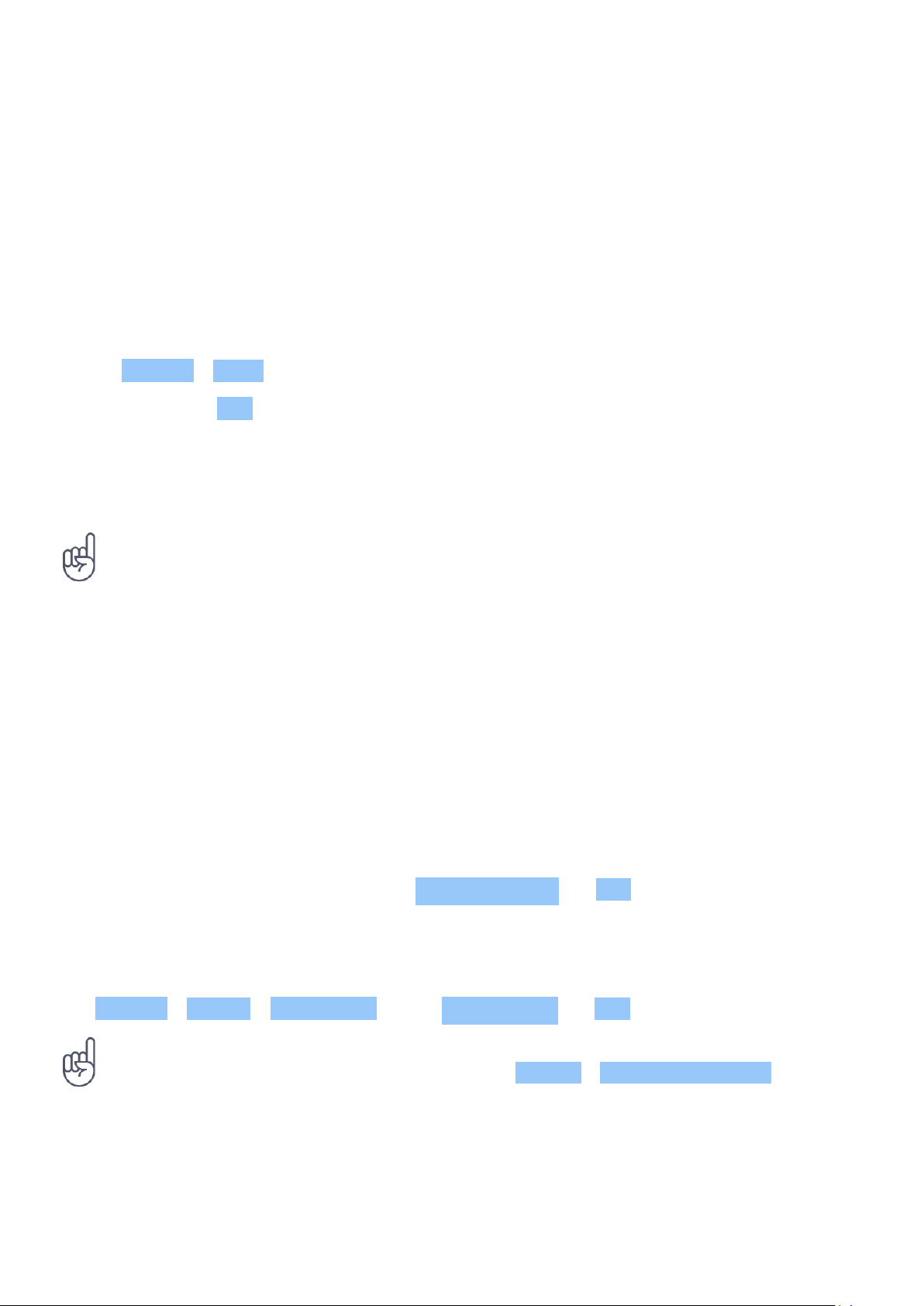
Nokia 2 คู่มือผู้ใช้
7 อินเทอร์เน็ตและการเชื่อมต่อ
เปิดใช้งาน WI-FI
โดยปกติแล้ว การใช้การเชื่อมต่อ Wi-Fi จะเร็วกว่า และประหยัดกว่าการใช้การเชื่อมต่อข้อมูลผ่านมือถือ หากมีทั้ง Wi-Fi
และการเชื่อมต่อข้อมูลผ่านมือถือ โทรศัพท์จะใช้การเชื่อมต่อ Wi-Fi
เปิด Wi-Fi
1. แตะ การตั้งค่า > Wi-Fi
2. เปลี่ยน Wi-Fi เป็น เปิด
3. เลือกการเชื่อมต่อที่ต้องการใช้
การเชื่อมต่อ Wi-Fi ของคุณจะทำงานเมื่อ แสดงบนแถบสถานะที่ด้านบนของหน้าจอ
เคล็ดลับ: หากคุณต้องการติดตามตำแหน่งต่างๆ เมื่อไม่มีสัญญาณดาวเทียม เช่น
เมื่อคุณอยู่ภายในอาคารหรืออยู่ระหว่างอาคารสูง ให้เปลี่ยนไปใช้การระบุตำแหน่งโดยใช้ Wi-Fi
แทนเพื่อเพิ่มความแม่นยำของตำแหน่ง
1
หมายเหตุ: การใช้ Wi-Fi อาจถูกจำกัดในบางประเทศ ตัวอย่างเช่น ในสหภาพยุโรป คุณจะได้รับอนุญาตให้ใช้ Wi-Fi
5150–5350 MHz ภายในอาคารเท่านั้น และในสหรัฐอเมริกาและแคนาดา คุณจะได้รับอนุญาตให้ใช้ Wi-Fi 5.15–5.25 GHz
ภายในอาคารเท่านั้น สำหรับข้อมูลเพิ่มเติม โปรดติดต่อเจ้าหน้าที่ในท้องที่ของคุณ
สำคัญ: โปรดใช้การเข้ารหัสลับเพื่อเพิ่มการรักษาความปลอดภัยของการเชื่อมต่อ Wi-Fi
การใช้การเข้ารหัสจะลดความเสี่ยงที่ผู้อื่นสามารถเข้าถึงข้อมูลของคุณได้
1
ใช้การเชื่อมต่อข้อมูลเครือข่ายมือถือ
เปิดการเชื่อมต่อข้อมูลเครือข่ายมือถือ
เลื่อนลงจากด้านบนของหน้าจอ และแตะ แล้วสลับ ข้อมูลเครือข่ายมือถือ เป็น เปิด
ใช้การเชื่อมต่อข้อมูลเครือข่ายมือถือขณะโรมมิ่ง
แตะ การตั้งค่า > เพิ่มเติม > เครือข่ายมือถือ แล้วสลับ การโรมมิ่งข้อมูล เป็น เปิด
เคล็ดลับ: หากต้องการติดตามปริมาณการใช้อินเทอร์เน็ต ให้แตะ การตั้งค่า > ปริมาณการใช้อินเทอร์เน็ต
การเชื่อมต่ออินเทอร์เน็ตขณะโรมมิ่ง โดยเฉพาะเมื่ออยู่ต่างประเทศ อาจทำให้เสียค่าบริการข้อมูลสูงมาก
1
1
© 2019 HMD Global Oy สงวนลิขสิทธิ์ 28
Page 29

Nokia 2 คู่มือผู้ใช้
เรียกดูเว็บ
ใช้โทรศัพท์เพื่อเชื่อมต่อคอมพิวเตอร์กับเว็บ
การใช้อินเทอร์เน็ตบนแล็ปท็อปของคุณขณะเดินทางเป็นเรื่องง่าย เปลี่ยนโทรศัพท์ของคุณให้กลายเป็นฮอตสปอต Wi-Fi
แล้วใช้การเชื่อมต่อข้อมูลเครือข่ายโทรศัพท์ของคุณเพื่อเข้าใช้อินเทอร์เน็ตด้วยแล็ปท็อปหรืออุปกรณ์อื่นๆ
1. แตะ การตั้งค่า > เพิ่มเติม > การเชื่อมต่อและฮอตสปอตเคลื่อนที่
2. เปิด ฮอตสปอต Wi-Fi เคลื่อนที่ เพื่อแชร์การเชื่อมต่อข้อมูลผ่านมือถือทาง Wi-Fi หรือการเชื่อมต่อทาง Bluetooth
เพื่อใช้ Bluetooth
อุปกรณ์อื่นจะใช้ข้อมูลจากแผนข้อมูลของคุณ ซึ่งอาจส่งผลให้เกิดค่าใช้จ่ายในการรับส่งข้อมูล
สำหรับข้อมูลเกี่ยวกับความพร้อมให้บริการและค่าบริการ โปรดติดต่อผู้ให้บริการเครือข่ายของคุณ
เปิดเบราว์เซอร์
ติดตามข่าวสารและเยี่ยมชมเว็บไซต์โปรดของคุณ คุณสามารถใช้ Google Chrome
ในโทรศัพท์เพื่อดูเว็บเพจบนอินเทอร์เน็ตได้ Chrome ยังสามารถช่วยเตือนคุณเกี่ยวกับการคุกคามความปลอดภัยได้อีกด้วย
ในการเรียกดูเว็บ คุณจะต้องเชื่อมต่ออินเทอร์เน็ต
แตะ Chrome
เริ่มเรียกดูเว็บ
ไม่จำเป็นต้องใช้คอมพิวเตอร์อีกต่อไป คุณสามารถท่องอินเทอร์เน็ตบนโทรศัพท์ของคุณได้ง่ายๆ
1. แตะ Chrome
2. พิมพ์ชื่อเว็บและแตะ
เคล็ดลับ: หากผู้ให้บริการเครือข่ายของคุณไม่เรียกเก็บค่าบริการในการรับส่งข้อมูลเป็นแบบเหมาจ่าย
เมื่อต้องการประหยัดค่าใช้จ่ายในการรับส่งข้อมูล ให้ใช้เครือข่าย Wi-Fi ในการเชื่อมต่ออินเทอร์เน็ต
เปิดแท็บใหม่
เมื่อคุณต้องการเข้าชมหลายเว็บไซต์พร้อมกัน คุณสามารถเปิดแท็บใหม่ในเบราว์เซอร์ และสลับระหว่างแท็บต่างๆ ได้
ใน Chrome
1. แตะช่องที่อยู่ถัดจากแถบที่อยู่
2. แตะ
© 2019 HMD Global Oy สงวนลิขสิทธิ์ 29
Page 30

Nokia 2 คู่มือผู้ใช้
สลับระหว่างแท็บ
ใน Chrome
1. แตะช่องที่อยู่ถัดจากแถบที่อยู่
2. แตะแท็บที่ต้องการ
ปิดแท็บ
ใน Chrome
1. แตะช่องที่อยู่ถัดจากแถบที่อยู่
2. แตะ X ในแท็บที่ต้องการปิด
ค้นหาเว็บ
สำรวจเว็บและโลกภายนอกด้วย Google Search คุณสามารถใช้แป้นพิมพ์เพื่อใส่คำค้นหาได้
ใน Chrome
1. แตะแถบค้นหา
2. เขียนคำค้นหาในช่องค้นหา
3. แตะ
นอกจากนี้ คุณยังสามารถเลือกคำที่ใช้ค้นหาจากผลลัพธ์ที่ตรงกันได้ด้วย
ใช้แผนข้อมูลอย่างมีประสิทธิภาพ
หากคุณกังวลเรื่องค่าใช้จ่ายสำหรับปริมาณการใช้อินเทอร์เน็ต โทรศัพท์สามารถช่วยป้องกันไม่ให้แอปบางรายส่งหรือรับข้อมูลเมื่อทำงานในพื้นหลังได้
1. แตะ การตั้งค่า > ปริมาณการใช้อินเทอร์เน็ต > การประหยัดอินเทอร์เน็ต
2. เปลี่ยน การประหยัดอินเทอร์เน็ต เป็น เปิด
ปิดการเชื่อมต่อ
ปิดการเชื่อมต่ออินเทอร์เน็ต
ประหยัดแบตเตอรี่ด้วยการปิดการเชื่อมต่ออินเทอร์เน็ตที่เปิดค้างอยู่ในพื้นหลัง คุณสามารถทำได้โดยไม่ต้องปิดแอป
1. แตะ การตั้งค่า > Wi-Fi
2. เปลี่ยน Wi-Fi เป็น ปิด
© 2019 HMD Global Oy สงวนลิขสิทธิ์ 30
Page 31
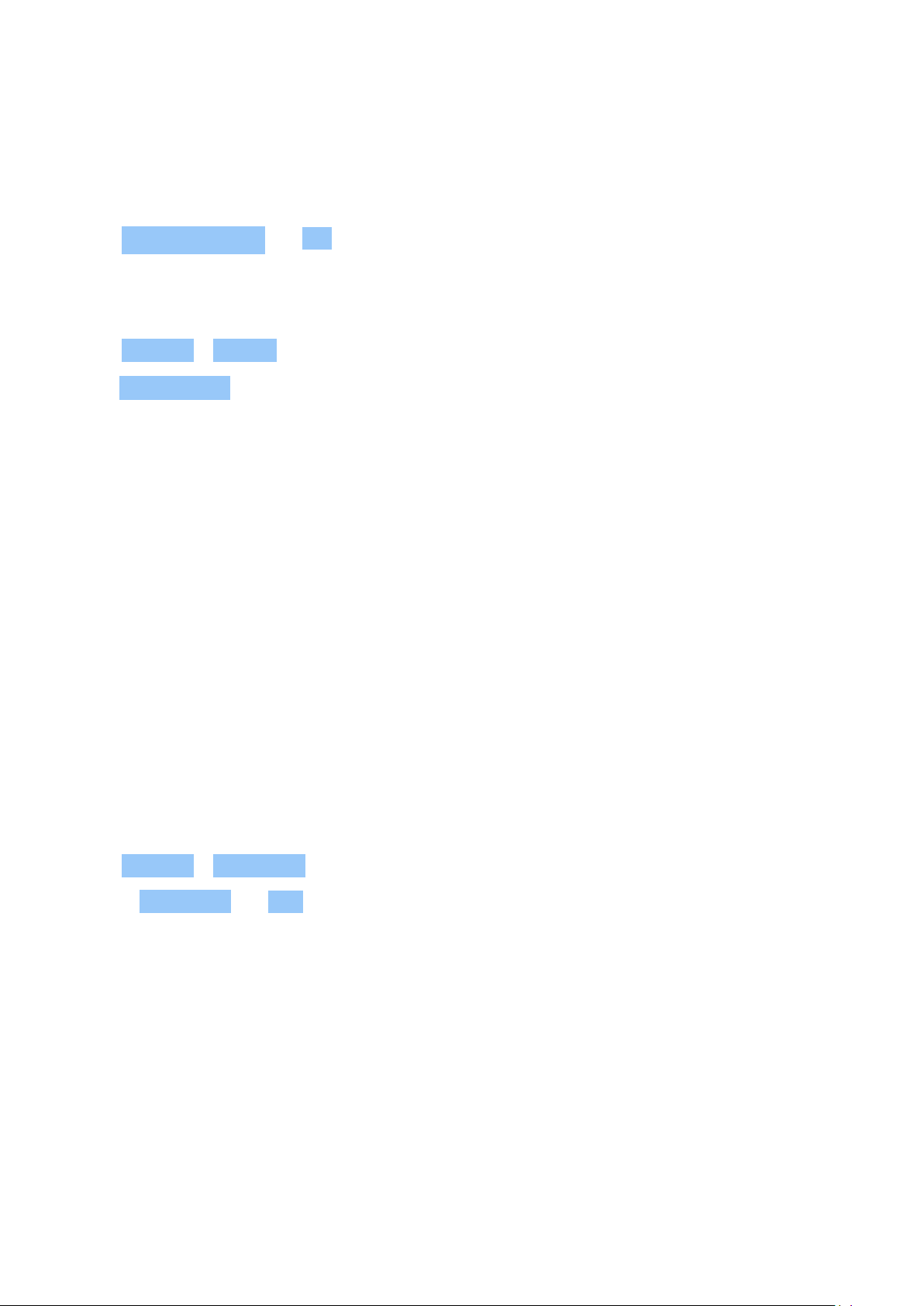
Nokia 2 คู่มือผู้ใช้
ปิดการเชื่อมต่อข้อมูลเครือข่ายมือถือ
1. เลื่อนลงจากด้านบนของหน้าจอ
2. แตะ
3. สลับ ข้อมูลเครือข่ายมือถือ เป็น ปิด
เปิดโหมดเครื่องบิน
1. แตะ การตั้งค่า > เพิ่มเติม
2. เปิด โหมดเครื่องบิน
โหมดเครื่องบินจะปิดการเชื่อมต่อกับเครือข่ายมือถือและปิดคุณสมบัติไร้สายของอุปกรณ์
สอดคล้องตามคำแนะนำและข้อกำหนดด้านการรักษาความปลอดภัยที่ระบุไว้ ตัวอย่างเช่น สายการบิน
รวมถึงกฎหมายและกฎระเบียบที่มีผลบังคับใช้ หากอนุญาต คุณสามารถเชื่อมต่อเครือข่าย Wi-Fi ตัวอย่างเช่น
ท่องอินเทอร์เน็ต หรือเปิดการแชร์ผ่าน Bluetooth ในโหมดบนเครื่องบิน
BLUETOOTH
คุณสามารถเชื่อมต่อแบบไร้สายกับอุปกรณ์อื่นที่ใช้งานร่วมกันได้ เช่น โทรศัพท์ คอมพิวเตอร์ ชุดหูฟัง
และชุดอุปกรณ์ติดรถยนต์ และยังสามารถส่งภาพถ่ายไปยังโทรศัพท์ที่เข้ากันได้หรือคอมพิวเตอร์ได้ด้วย
เชื่อมต่ออุปกรณ์เสริม Bluetooth
คุณสามารถเชื่อมต่อโทรศัพท์กับอุปกรณ์ Bluetooth ที่เป็นประโยชน์ได้มากมาย ตัวย่างเช่น ชุดหูฟังไร้สาย
(มีจำหน่ายแยกต่างหาก) ช่วยให้คุณสามารถคุยโทรศัพท์ได้ในแบบแฮนด์ฟรี โดยคุณยังคงสามารถทำงานต่อไปได้ เช่น
ใช้คอมพิวเตอร์ระหว่างสนทนา การเชื่อมต่อโทรศัพท์กับอุปกรณ์ Bluetooth เรียกว่าการจับคู่อุปกรณ์
1. แตะ การตั้งค่า > Bluetooth
2. เปลี่ยน Bluetooth เป็น เปิด
3. ตรวจสอบให้แน่ใจว่าเปิดอุปกรณ์ที่จะเชื่อมต่อแล้ว
คุณอาจจำเป็นต้องเริ่มต้นขั้นตอนการจับคู่จากอีกอุปกรณ์
โปรดอ่านรายละเอียดในคู่มือผู้ใช้สำหรับอุปกรณ์นั้น
4. ในการจับคู่โทรศัพท์กับอุปกรณ์
ให้แตะอุปกรณ์ในรายการของอุปกรณ์ Bluetooth
ที่ค้นพบ
5. คุณอาจต้องพิมพ์รหัสผ่าน
โปรดอ่านรายละเอียดในคู่มือผู้ใช้สำหรับอุปกรณ์นั้น
เนื่องจากอุปกรณ์ที่มีเทคโนโลยีไร้สาย Bluetooth สื่อสารโดยใช้คลื่นวิทยุ จึงไม่จำเป็นต้องอยู่ในระยะที่มองเห็นโดยตรง
อย่างไรก็ตาม อุปกรณ์ Bluetooth ต้องมีระยะห่างจากกันอยู่ใน 10 เมตร (33 ฟุต)
แม้ว่าการเชื่อมต่ออาจถูกรบกวนจากสิ่งกีดขวาง เช่น ผนัง หรืออุปกรณ์อิเล็กทรอนิกส์อื่นๆ
อุปกรณ์ที่จับคู่สามารถเชื่อมต่อกับโทรศัพท์ของคุณเมื่อ Bluetooth เปิดอยู่
อุปกรณ์อื่นสามารถตรวจพบโทรศัพท์ของคุณต่อเมื่อหน้าจอการตั้งค่า Bluetooth เปิดไว้เท่านั้น
อย่าจับคู่หรือรับคำขอการเชื่อมต่อจากอุปกรณ์ที่ไม่รู้จัก วิธีนี้ช่วยปกป้องโทรศัพท์ของคุณจากเนื้อหาที่เป็นอันตราย
© 2019 HMD Global Oy สงวนลิขสิทธิ์ 31
Page 32

Nokia 2 คู่มือผู้ใช้
ยกเลิกการเชื่อมต่ออุปกรณ์ Bluetooth ที่จับคู่
หากคุณไม่ต้องการเชื่อมต่อโทรศัพท์กับอุปกรณ์อื่นอีก คุณสามารถยกเลิกการเชื่อมต่อได้
1. แตะ การตั้งค่า > Bluetooth
2. แตะชื่อของอุปกรณ์ที่จับคู่
3. แตะ ตกลง เพื่อยืนยัน
เมื่อคุณเปิดอุปกรณ์นั้นอีกครั้ง การเชื่อมต่อจะเริ่มขึ้นใหม่อีกครั้งโดยอัตโนมัติ
นำการจับคู่อุปกรณ์ออก
หากไม่มีอุปกรณ์ที่จับคู่กับโทรศัพท์แล้ว คุณสามารถลบการจับคู่อุปกรณ์ได้
1. แตะ การตั้งค่า > Bluetooth
2. แตะ ถัดจากชื่ออุปกรณ์
3. แตะ ไม่จำ
เชื่อมต่อกับโทรศัพท์ของเพื่อนด้วย Bluetooth
คุณสามารถใช้ Bluetooth เพื่อเชื่อมต่อกับโทรศัพท์ของเพื่อนแบบไร้สายและแบ่งปันภาพถ่าย และเนื้อหาอื่นๆ
อีกมากมาย
1. แตะ การตั้งค่า > Bluetooth
4. คุณจะเห็นโทรศัพท์ Bluetooth
ที่อยู่ภายในระยะครอบคลุม
2. ตรวจสอบให้แน่ใจว่าโทรศัพท์ทั้งสองเครื่องเปิด
แตะโทรศัพท์ที่ต้องการเชื่อมต่อ
Bluetooth ไว้
3. ตรวจดูให้แน่ใจว่าโทรศัพท์ทั้งสองเครื่องมองเห็นอีกเครื่องหนึ่ง
คุณต้องอยู่ในมุมมองการตั้งค่า Bluetooth
5. หากโทรศัพท์อีกเครื่องต้องใช้รหัสผ่าน
ให้พิมพ์หรือยอมรับรหัสผ่านและแตะ จับคู่
เพื่อให้โทรศัพท์อีกเครื่องมองเห็นโทรศัพท์ของคุณ
จะใช้รหัสผ่านเฉพาะเมื่อคุณเชื่อมต่อกับอุปกรณ์ใดๆ เป็นครั้งแรก
ส่งเนื้อหาโดยใช้ Bluetooth
เมื่อคุณต้องการแบ่งปันเนื้อหาหรือภาพที่คุณถ่ายกับเพื่อน ให้ใช้ Bluetooth
เพื่อส่งข้อมูลของคุณไปยังอุปกรณ์ที่สามารถใช้งานร่วมกันได้
คุณสามารถใช้การเชื่อมต่อ Bluetooth หลายอย่างพร้อมกันได้ ตัวอย่างเช่น ขณะที่ใช้ชุดหูฟัง Bluetooth
คุณยังคงสามารถส่งข้อมูลต่างๆ ไปยังอุปกรณ์อื่นได้
© 2019 HMD Global Oy สงวนลิขสิทธิ์ 32
Page 33

Nokia 2 คู่มือผู้ใช้
1. แตะ การตั้งค่า > Bluetooth
2. เปลี่ยน Bluetooth เป็น เปิด
3. ไปที่เนื้อหาที่ต้องการส่งและแตะ > Bluetooth
4. แตะอุปกรณ์เพื่อเชื่อมต่อ คุณจะเห็นอุปกรณ์
ตำแหน่งของไฟล์ที่ได้รับนั้นจะแตกต่างกันไปตามอุปกรณ์แต่ละรุ่น โปรดอ่านรายละเอียดในคู่มือผู้ใช้สำหรับอุปกรณ์นั้น
Bluetooth ที่อยู่ภายในระยะครอบคลุม
5. หากอุปกรณ์อื่นต้องใช้รหัสผ่าน ให้พิมพ์รหัสผ่าน
จะต้องพิมพ์รหัสผ่านที่คุณสร้างขึ้นได้ลงในอุปกรณ์ทั้งคู่
รหัสผ่านในอุปกรณ์บางเครื่องเป็นแบบถาวร
โปรดอ่านรายละเอียดในคู่มือการใช้งานอุปกรณ์นั้น
VPN
คุณอาจต้องเชื่อมต่อเครือข่ายส่วนตัวเสมือน (VPN) เพื่อเข้าถึงทรัพยากรต่างๆ ของบริษัท เช่น อินทราเน็ต
หรืออีเมลของบริษัท หรือคุณอาจใช้บริการจาก VPN เพื่อวัตถุประสงค์ส่วนตัวได้
ติดต่อสอบถามรายละเอียดเกี่ยวกับการกำหนดค่า VPN ได้จากผู้ดูแลระบบ IT ของบริษัทคุณ
หรือดูข้อมูลเพิ่มเติมจากเว็บไซต์ของบริการ VPN นั้น
ใช้การเชื่อมต่อ VPN ที่ปลอดภัย
1. แตะ การตั้งค่า > เพิ่มเติม > VPN
2. ในการเพิ่มโปรไฟล์ VPN ให้แตะ
3. พิมพ์ข้อมูลโปรไฟล์ตามคำแนะนำของผู้ดูแลระบบ IT ของบริษัทคุณ หรือบริการ VPN
แก้ไขโปรไฟล์ VPN
1. แตะ ถัดจากชื่อโปรไฟล์
2. เปลี่ยนแปลงข้อมูลตามความเหมาะสม
ลบโปรไฟล์ VPN
1. แตะ ถัดจากชื่อโปรไฟล์
2. แตะ ไม่จำ VPN
© 2019 HMD Global Oy สงวนลิขสิทธิ์ 33
Page 34

Nokia 2 คู่มือผู้ใช้
8 เพลงและวิดีโอ
เพลง
ฟังเพลงโปรดของคุณได้ไม่ว่าจะอยู่ที่ใด
การเล่นเพลง
1. แตะ เล่นเพลง > > ห้องสมุดดนตรี
2. แตะศิลปิน อัลบั้ม เพลง ประเภท หรือรายการเล่นที่คุณต้องการเล่น
หยุดเล่นชั่วคราวหรือเล่นต่อ
1. แตะแถบกำลังเล่นที่ด้านล่างของหน้าจอเพื่อเปิด กำลังเล่น
2. แตะ หรือ
เคล็ดลับ: หากต้องการเล่นเพลงแบบสุ่ม ให้แตะ
สร้างเพลย์ลิสต์ใหม่
จัดเรียงเพลงของคุณเป็นเพลย์ลิสต์ เพื่อที่คุณจะสามารถฟังเพลงได้ตามอารมณ์ของคุณ
1. ขณะที่เล่นเพลงอยู่ ให้แตะ > เพิ่มในเพลย์ลิสต์
2. ในการเพิ่มเพลงในเพลย์ลิสต์ใหม่ ให้แตะ เพลย์ลิสต์ใหม่ หรือเพิ่มเพลงในเพลย์ลิสต์ที่มีอยู่โดยเลือกเพลย์ลิสต์จากรายการ
เพิ่มเพลงในโทรศัพท์
หากคุณมีเพลงหรือวิดีโอที่จัดเก็บอยู่ในคอมพิวเตอร์ของคุณ แต่ต้องการเข้าถึงบนโทรศัพท์ของคุณ ให้ใช้สาย USB
เพื่อซิงค์สื่อระหว่างโทรศัพท์และคอมพิวเตอร์ของคุณ
1. ต่อโทรศัพท์กับคอมพิวเตอร์ที่ใช้ร่วมกันได้ด้วยสาย USB
2. ในตัวจัดการไฟล์ของคอมพิวเตอร์ของคุณ ลากและวางเพลงและวิดีโอของคุณลงในโทรศัพท์ของคุณ
วิดีโอ
พกพาสื่อโปรดของคุณติดตัวไปด้วยในยามเดินทางเพื่อดูวิดีโอได้ไม่ว่าคุณจะอยู่ที่ใด
© 2019 HMD Global Oy สงวนลิขสิทธิ์ 34
Page 35
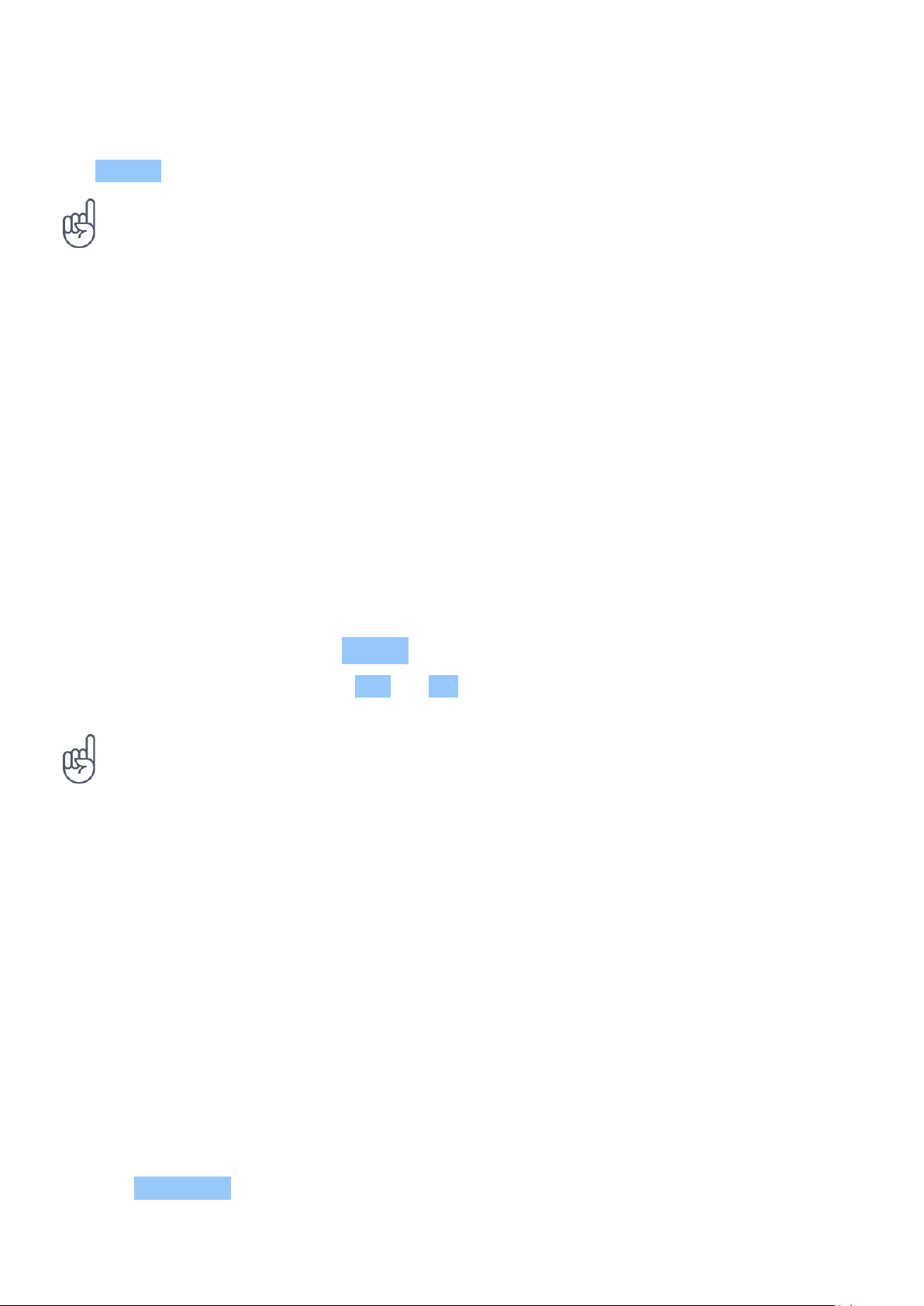
Nokia 2 คู่มือผู้ใช้
เล่นวิดีโอ
แตะ ภาพถ่าย และแตะวิดีโอที่คุณต้องการเล่น
เคล็ดลับ: หากต้องการหยุดเล่นชั่วคราว ให้แตะ และแตะ เพื่อเล่นต่อ
กรอวิดีโอไปข้างหน้าหรือกรอกลับ
ในการกรอวิดีโอไปข้างหน้าหรือกรอกลับ ให้ลากตัวเลื่อนที่ด้านล่างของหน้าจอไปทางขวาหรือซ้าย
วิทยุ FM
ฟังวิทยุ FM
เพลิดเพลินกับการฟังสถานีวิทยุ FM คลื่นโปรดของคุณในขณะเดินทาง
1. ในการฟังวิทยุ คุณจะต้องเชื่อมต่อชุดหูฟังที่ใช้งานร่วมกันได้เข้ากับโทรศัพท์ ชุดหูฟังจะทำหน้าที่เป็นเสาอากาศ
2. หลังจากที่เชื่อมต่อชุดหูฟังแล้ว ให้แตะ วิทยุ FM
3. หากต้องการเปิดหรือปิดวิทยุ FM ให้แตะ เปิด หรือ ปิด
เคล็ดลับการแก้ไขปัญหา: หากวิทยุไม่ทำงาน ตรวจสอบให้แน่ใจว่าได้ต่อชุดหูฟังแน่นดีแล้ว
ไปที่สถานีถัดไปหรือก่อนหน้า
แตะ หรือ
จัดเก็บสถานีวิทยุ
1
หากต้องการฟังสถานีวิทยุภายหลัง ให้จัดเก็บสถานีวิทยุไว้
หากต้องการบันทึกสถานีที่คุณกำลังฟังอยู่ ให้แตะ
ดูรายการสถานีที่คุณจัดเก็บไว้
แตะ > รายการโปรด
© 2019 HMD Global Oy สงวนลิขสิทธิ์ 35
Page 36
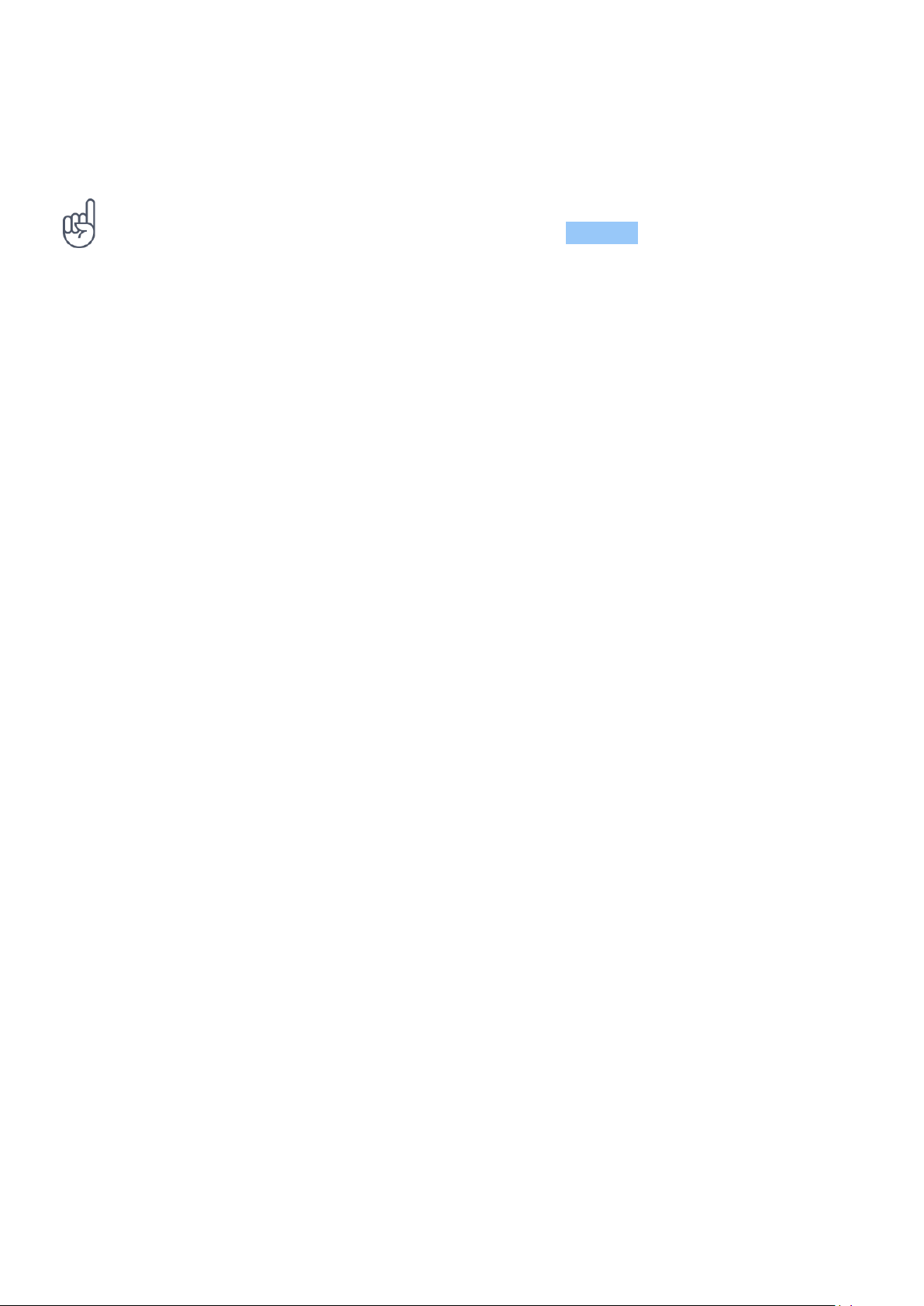
Nokia 2 คู่มือผู้ใช้
ลบสถานีออกจากรายการโปรด
แตะ ขณะที่ฟังสถานีวิทยุ
เคล็ดลับ: หากต้องการฟังสถานีวิทยุโดยใช้ลำโพงของโทรศัพท์ ให้แตะ เปิดลำโพง โปรดเชื่อมต่อชุดหูฟัง
ชุดหูฟังอาจจำหน่ายแยกต่างหาก
1
© 2019 HMD Global Oy สงวนลิขสิทธิ์ 36
Page 37

Nokia 2 คู่มือผู้ใช้
9 จัดการตารางเวลา
ปฏิทิน
ไม่พลาดกิจกรรมต่างๆ เรียนรู้วิธีการดูแลการนัดหมาย งาน และกำหนดการให้เป็นข้อมูลล่าสุดเสมอ
จัดการปฏิทิน
1. แตะ ปฏิทิน
2. แตะ
3. ดูปฏิทินที่คุณต้องการ ปรับแต่งปฏิทินให้ตรงตามความต้องการของคุณเอง แตะ การตั้งค่า เพื่อค้นหาทางเลือกอื่นๆ
เพิ่มเติม
โทรศัพท์จะเพิ่มปฏิทินโดยอัตโนมัติเมื่อคุณเพิ่มบัญชีในโทรศัพท์ ในการเพิ่มบัญชีใหม่ที่มีปฏิทิน ให้แตะ การตั้งค่า >
บัญชี > เพิ่มบัญชี
เพิ่มกิจกรรม
หากต้องการจดจำการนัดหมายหรือเหตุการณ์ ให้เพิ่มลงในปฏิทินของคุณ
1. ใน ปฏิทิน แตะ และเลือกประเภทของรายการที่จะใส่ในปฏิทิน
2. พิมพ์รายละเอียดที่คุณต้องการ แล้วตั้งเวลา
3. หากต้องการให้กิจกรรมเกิดซ้ำในบางวัน ให้แตะ ตัวเลือกเพิ่มเติม > ไม่ทำซ้ำ และเลือกความถี่ที่กิจกรรมควรเกิดซ้ำ
4. หากต้องการแก้ไขเวลาเตือน ให้แตะที่เวลาเตือน และเลือกเวลาที่คุณต้องการ
เคล็ดลับ: หากต้องการแก้ไขกิจกรรม ให้แตะกิจกรรมนั้นและ ค้างไว้ แล้วแก้ไขรายละเอียด
ลบการนัดหมาย
1. แตะกิจกรรม
2. แตะ > ลบ
© 2019 HMD Global Oy สงวนลิขสิทธิ์ 37
Page 38

Nokia 2 คู่มือผู้ใช้
บันทึก
จดบันทึก
บันทึกย่อบนกระดาษง่ายต่อการสูญหาย เปลี่ยนมาจดบันทึกย่อด้วยแอป Keep แทน ด้วยวิธีนี้
บันทึกย่อจะอยู่กับคุณตลอดเวลา
1. แตะ Keep > จดบันทึก
2. เขียนบันทึก
โทรศัพท์จะจัดเก็บบันทึกโดยอัตโนมัติ
© 2019 HMD Global Oy สงวนลิขสิทธิ์ 38
Page 39

Nokia 2 คู่มือผู้ใช้
10 แผนที่
ค้นหาสถานที่และเส้นทาง
ค้นหาสถานที่
Google Maps ช่วยให้คุณค้นหาตำแหน่งและธุรกิจที่เจาะจงได้
1. แตะ Maps
2. เขียนคำที่ใช้ค้นหา เช่น ที่อยู่ หรือชื่อสถานที่ ในแถบค้นหา
3. เลือกรายการจากรายการผลลัพธ์ที่ตรงกันขณะคุณเขียน หรือแตะ เพื่อค้นหา
ตำแหน่งจะแสดงอยู่บนแผนที่ หากไม่มีผลการค้นหาที่ตรงกัน ให้ตรวจดูว่าคำที่ใช้ค้นหาของคุณสะกดถูกต้อง
ดูตำแหน่งปัจจุบันของคุณ
แตะ Maps >
มองหาร้านอาหาร และสถานที่น่าสนใจอื่นๆ ใกล้ตำแหน่งของคุณ
แตะ แผนที่ และแถบค้นหา แล้วเลือกหมวดหมู่
ดูเส้นทางไปยังสถานที่
ดูเส้นทางสำหรับเดินเท้า ขับรถ หรือการใช้การขนส่งสาธารณะ โดยใช้ตำแหน่งปัจจุบันของคุณหรือสถานที่อื่นใดก็ได้เป็นจุดเริ่มต้น
1. แตะ Maps ป้อนสถานที่ที่คุณต้องการรับเส้นทางในแถบค้นหา
2. แตะ เส้นทาง ไอคอนในวงกลมแสดงโหมดการขนส่ง โหมดเส้นทางเริ่มต้นคือรถยนต์
หากคุณต้องการเส้นทางเดินเท้าหรือขนส่งสาธารณะ ให้เลือกโหมดจากด้านล่างแถบค้นหา
3. หากคุณไม่ต้องการให้จุดเริ่มต้นเป็นตำแหน่งปัจจุบัน ให้แตะ ตำแหน่งของคุณ และค้นหาจุดเริ่มต้น
4. แตะ เริ่ม เพื่อเริ่มการนำทาง
แผนที่จะแสดงเส้นทาง พร้อมทั้งระยะทางไปยังสถานที่ดังกล่าวโดยประมาณ ในการดูเส้นทางโดยละเอียด
ให้เลื่อนขึ้นจากด้านล่างของหน้าจอเพื่อดูข้อมูล
© 2019 HMD Global Oy สงวนลิขสิทธิ์ 39
Page 40

Nokia 2 คู่มือผู้ใช้
ดาวน์โหลดและอัปเดตแผนที่
ดาวน์โหลดแผนที่
จัดเก็บแผนที่ใหม่ไว้ในโทรศัพท์ของคุณก่อนออกเดินทาง เพื่อให้คุณสามารถเรียกดูแผนที่ได้โดยไม่ต้องเชื่อมต่ออินเทอร์เน็ตขณะเดินทาง
1. แตะ แผนที่ > > แผนที่ออฟไลน์ > เลือกแผนที่ของคุณ
2. เลือกพื้นที่ในแผนที่และแตะ ดาวน์โหลด
อัปเดตแผนที่ที่มีอยู่
1. แตะ แผนที่ > > แผนที่ออฟไลน์ และชื่อแผนที่
2. แตะ อัปเดต
เคล็ดลับ: คุณยังสามารถตั้งค่าให้โทรศัพท์อัปเดตแผนที่โดยอัตโนมัติได้ด้วย แตะ แผนที่ > > แผนที่ออฟไลน์ >
และสลับ อัปเดตแผนที่ออฟไลน์โดยอัตโนมัติ และ ดาวน์โหลดแผนที่ออฟไลน์โดยอัตโนมัติ เป็น เปิด
ลบแผนที่
1. แตะ แผนที่ > > แผนที่ออฟไลน์ และชื่อแผนที่
2. แตะ ลบ
ใช้บริการตำแหน่ง
ใช้แผนที่เพื่อดูตำแหน่งของคุณและแนบตำแหน่งของคุณในภาพที่ถ่าย
คุณสามารถแนบข้อมูลตำแหน่งลงในภาพถ่ายหรือวิดีโอ หากดาวเทียมหรือเทคโนโลยีเครือข่ายสามารถระบุตำแหน่งของคุณได้
หากคุณแชร์ภาพถ่ายหรือวิดีโอที่มีข้อมูลตำแหน่ง ข้อมูลตำแหน่งเหล่านั้นอาจปรากฏต่อผู้ที่ดูภาพถ่ายหรือวิดีโอ
แอปบางรายการสามารถใช้ข้อมูลตำแหน่งของคุณเพื่อมอบบริการเสริมที่หลากหลายมากขึ้น
เปิดบริการตำแหน่ง
โทรศัพท์จะแสดงตำแหน่งของคุณบนแผนที่โดยใช้ระบบระบุตำแหน่งด้วยดาวเทียม WiFi หรือการหาตำแหน่งด้วยสัญญาณเครือข่าย (Cell ID) ความพร้อมให้บริการ ความถูกต้อง
และความสมบูรณ์ของข้อมูลตำแหน่งจะขึ้นอยู่กับตำแหน่งของคุณ สภาพแวดล้อม และแหล่งข้อมูลของบุคคลภายนอก
เป็นต้น และอาจมีจำกัด อาจไม่มีข้อมูลตำแหน่งให้บริการ ตัวอย่างเช่น ในอาคารหรือชั้นใต้ดิน
บริการเสริมจากระบบเครือข่าย Assisted GPS (A-GPS) และอุปกรณ์อื่นๆ ที่คล้ายคลึงกันที่สามารถดึงข้อมูลตำแหน่ง
GPS และ GLONASS โดยใช้เครือข่ายมือถือ และช่วยในการคำนวณตำแหน่งปัจจุบันของคุณ
ระบบระบุตำแหน่งด้วยดาวเทียมบางชุดอาจจำเป็นต้องถ่ายโอนข้อมูลจำนวนเล็กน้อยผ่านทางเครือข่ายโทรศัพท์มือถือ
หากคุณต้องการหลีกเลี่ยงค่าบริการข้อมูล ตัวอย่างเช่น ขณะเดินทาง คุณสามารถปิดการเชื่อมต่อข้อมูลเครือข่ายโทรศัพท์ในการตั้งค่าโทรศัพท์ของคุณ
การระบุตำแหน่งโดยใช้ Wi-Fi จะเพิ่มความแม่นยำของตำแหน่งเมื่อสัญญาณดาวเทียมไม่พร้อมให้บริการ
© 2019 HMD Global Oy สงวนลิขสิทธิ์ 40
Page 41

Nokia 2 คู่มือผู้ใช้
โดยเฉพาะอย่างยิ่งเมื่อคุณอยู่ภายในอาคารหรืออยู่ระหว่างอาคารสูง หากคุณอยู่ในสถานที่ที่จำกัดการใช้ Wi-Fi
คุณสามารถปิด Wi-Fi ในการตั้งค่าโทรศัพท์ของคุณ
แตะ การตั้งค่า > แตะ ตำแหน่ง และ เปิดใช้ตำแหน่ง
© 2019 HMD Global Oy สงวนลิขสิทธิ์ 41
Page 42

Nokia 2 คู่มือผู้ใช้
11 แอปและบริการ
GOOGLE PLAY
คุณสามารถใช้โทรศัพท์ Android ให้เต็มประสิทธิภาพด้วย Google Play ซึ่งมีทั้งแอป เพลง
และหนังสือมากมายให้คุณได้ใช้อย่างเพลิดเพลิน คุณเพียงต้องมีบัญชี Google เท่านั้น
เพิ่มบัญชี Google ในโทรศัพท์
1. แตะ การตั้งค่า > บัญชี > เพิ่มบัญชี > Google ยืนยันวิธีการล็อกอุปกรณ์หากระบบถาม
2. พิมพ์ข้อมูลรับรองของบัญชี Google และแตะ ถัดไปหรือ หรือแตะ หรือสร้างบัญชีใหม่
3. ทำตามคำแนะนำที่แสดงขึ้นในโทรศัพท์
ดาวน์โหลดแอป
ใช้โทรศัพท์ให้เต็มศักยภาพ มีแอปหลายพันรายการรอให้คุณใช้งานอยู่ใน Google Play Store
1. แตะ Play Store
2. แตะแถบค้นหาเพื่อหาแอป หรือเลือกแอปจากคำแนะนำที่ได้รับ
3. ในรายละเอียดแอป ให้แตะ ติดตั้ง เพื่อดาวน์โหลดและติดตั้งแอป
หากต้องการดูแอปของคุณ ให้ไปที่หน้าจอหลักและเลื่อนหน้าจอจากด้านล่างขึ้นมา
อัปเดตแอป
อัปเดตแอปจาก Play Store เพื่อรับคุณลักษณะและการแก้ไขข้อบกพร่องล่าสุดทั้งหมด
1. แตะ Play Store > > แอปและเกมของฉัน เพื่อดูการอัปเดตที่มี
1
2. แตะแอปที่มีการอัปเดตแล้วแตะ อัปเดต
คุณยังสามารถอัปเดตทุกแอปพร้อมกันได้ด้วย ใน แอปและเกมของฉัน แตะ อัปเดตทั้งหมด
นำแอปที่ดาวน์โหลดออก
แตะ Play Store > > แอปและเกมของฉัน เลือกแอปที่ต้องการนำออกแล้วแตะ ถอนการติดตั้ง
© 2019 HMD Global Oy สงวนลิขสิทธิ์ 42
Page 43

Nokia 2 คู่มือผู้ใช้
ดาวน์โหลดเพลง ภาพยนตร์ หรือหนังสือด้วย Google Play
คุณสามารถเข้าถึงเพลง ภาพยนตร์ และหนังสือต่างๆ ได้ด้วย Google Play
แตะ เพลง , ภาพยนตร์ หรือ หนังสือ เพื่อเรียนรู้เพิ่มเติม
1
คุณต้องเพิ่มบัญชี Google ในโทรศัพท์จึงจะสามารถใช้บริการ Google Play ได้
อาจมีการคิดค่าใช้จ่ายสำหรับเนื้อหาบางรายการที่ให้บริการใน Google Play หากต้องการเพิ่มวิธีการชำระเงิน ให้แตะ
Play Store > เมนู > บัญชี > วิธีการชำระเงิน โปรดขออนุญาตจากเจ้าของวิธีการชำระเงินเสมอเมื่อจะซื้อเนื้อหาจาก Google
Play
© 2019 HMD Global Oy สงวนลิขสิทธิ์ 43
Page 44

Nokia 2 คู่มือผู้ใช้
12 การอัปเดตซอฟต์แวร์และการสำรองข้อมูล
อัปเดตซอฟต์แวร์ของโทรศัพท์
ทันสมัยเสมอ - อัปเดตซอฟต์แวร์และแอปของโทรศัพท์เพื่อรับคุณสมบัติใหม่ๆ
และที่มีการปรับปรุงแล้วให้กับโทรศัพท์ของคุณ การอัปเดตซอฟต์แวร์ยังอาจช่วยปรับปรุงประสิทธิภาพการทำงานของโทรศัพท์คุณ
ติดตั้งการอัปเดตที่ใช้ได้
แตะ การตั้งค่า > เกี่ยวกับโทรศัพท์ > การอัปเดตระบบ > ตรวจสอบการอัปเดต เพื่อดูการอัปเดตที่ใช้ได้
เมื่อโทรศัพท์ของคุณแจ้งให้ทราบว่ามีการอัปเดตให้บริการ คุณเพียงแค่ปฏิบัติตามคำแนะนำที่ปรากฏบนโทรศัพท์
หากโทรศัพท์ของคุณมีหน่วยความจำเหลือน้อย คุณอาจต้องย้ายแอป ภาพถ่าย และเนื้อหาอื่นๆ ไปยังการ์ดหน่วยความจำ
คำเตือน: หากคุณติดตั้งโปรแกรมอัปเดตซอฟต์แวร์ คุณจะไม่สามารถใช้โทรศัพท์ได้ แม้กระทั่งการโทรฉุกเฉิน
จนกว่าจะติดตั้งเสร็จและรีสตาร์ทโทรศัพท์อีกครั้ง
ก่อนเริ่มการอัปเดต ให้เชื่อมต่ออุปกรณ์ชาร์จหรือตรวจดูให้แน่ใจว่าแบตเตอรี่สำหรับโทรศัพท์ของคุณมีพลังงานเพียงพอ
และเชื่อมต่อ Wi-Fi เนื่องจากการอัปเดตอาจใช้ข้อมูลเครือข่ายมือถือปริมาณมาก
สำรองข้อมูล
ใช้คุณสมบัติสำรองข้อมูลในโทรศัพท์เพื่อเก็บรักษาข้อมูลให้ปลอดภัย ระบบจะสำรองข้อมูลของอุปกรณ์ (เช่น รหัส Wi-Fi
และประวัติการโทร) รวมถึงข้อมูลแอป (เช่น การตั้งค่าและไฟล์ที่แอปเก็บไว้) จากระยะไกล
เปิดสำรองข้อมูลอัตโนมัติ
1. แตะ การตั้งค่า > สำรองข้อมูลและรีเซ็ต และเปลี่ยน สำรองข้อมูลของฉัน เป็น เปิด
2. แตะ บัญชีสำรอง เพื่อเลือกบัญชีที่คุณต้องการใช้สำรองข้อมูล
เรียกคืนการตั้งค่าเดิมและลบเนื้อหาส่วนตัวออกจากโทรศัพท์ของคุณ
อาจเกิดอุบัติเหตุขึ้นเมื่อไรก็ได้ หากโทรศัพท์ทำงานผิดปกติ คุณสามารถเรียกคืนการตั้งค่าได้
หรือหากคุณซื้อโทรศัพท์เครื่องใหม่หรือต้องการทิ้งหรือนำโทรศัพท์ไปรีไซเคิล
คุณสามารถนำข้อมูลและเนื้อหาส่วนตัวออกจากโทรศัพท์ได้ด้วยวิธีการต่อไปนี้
โปรดทราบว่าคุณเป็นผู้รับผิดชอบต่อการลบข้อมูลส่วนตัวทั้งหมด
รีเซ็ตโทรศัพท์
1. แตะ การตั้งค่า > สำรองข้อมูลและรีเซ็ต > รีเซ็ตข้อมูลเป็นค่าเริ่มต้น
2. ทำตามคำแนะนำที่แสดงขึ้นในโทรศัพท์
© 2019 HMD Global Oy สงวนลิขสิทธิ์ 44
Page 45

Nokia 2 คู่มือผู้ใช้
พื้นที่จัดเก็บ
ใช้เมนูพื้นที่จัดเก็บเพื่อตรวจสอบว่าคุณมีหน่วยความจำเหลืออยู่เท่าใด
ตรวจสอบหน่วยความจำที่เหลืออยู่ในโทรศัพท์
หากหน่วยความจำโทรศัพท์กำลังจะเต็ม ให้ตรวจสอบและเอาสิ่งที่คุณไม่ต้องการแล้วออก:
• ข้อความ ไฟล์มัลติมีเดีย และข้อความอีเมล
• บันทึกรายชื่อและรายละเอียด
• แอป
• เพลง ภาพถ่าย หรือวิดีโอ
คุณสามารถย้ายไฟล์ไปที่การ์ดหน่วยความจำแทนการลบออกได้
คุณภาพของการ์ดหน่วยความจำอาจส่งผลกระทบต่อประสิทธิภาพการทำงานของโทรศัพท์เป็นอย่างมาก
เพื่อให้สามารถใช้โทรศัพท์ได้เต็มประสิทธิภาพ ใช้การ์ดความจุ 4–128GB จากผู้ผลิตที่เป็นที่รู้จัก
โปรดใช้การ์ดหน่วยความจำที่ใช้งานร่วมกันได้ที่ได้รับการรับรองสำหรับใช้ร่วมกับอุปกรณ์นี้เท่านั้น
การ์ดที่ใช้งานร่วมกันไม่ได้อาจสร้างความเสียหายให้แก่การ์ดและโทรศัพท์ รวมถึงข้อมูลที่จัดเก็บไว้ในการ์ดอีกด้วย
ในการตรวจสอบหน่วยความจำที่เหลืออยู่และการใช้หน่วยความจำ ให้แตะ การตั้งค่า > พื้นที่จัดเก็บ
นำแอปที่ดาวน์โหลดออก
แตะ Play Store > > แอปและเกมของฉัน เลือกแอปที่ต้องการนำออกแล้วแตะ ถอนการติดตั้ง
ปิดใช้งานแอป
คุณไม่สามารถลบแอปบางแอปที่ติดตั้งไว้ล่วงหน้าในอุปกรณ์ของคุณ แต่คุณสามารถปิดใช้งานและแอปเหล่านั้นจะไม่ปรากฏบนรายการแอปในอุปกรณ์ของคุณ
หากคุณปิดใช้งานแเอป คุณสามารถเพิ่มแอปนั้นกลับไปยังอุปกรณ์ของคุณได้
1. แตะ การตั้งค่า > แอป
2. แตะชื่อแอป
3. แตะ ปิดใช้งาน คุณอาจไม่สามารถปิดใช้งานแอปทั้งหมดได้
หากแอปที่ติดตั้งไว้ทำงานโดยอาศัยแอปที่ถูกลบออกไป แอปที่ติดตั้งไว้อาจหยุดทำงาน
โปรดอ่านเอกสารสำหรับผู้ใช้ของแอปที่ติดตั้งไว้เพื่อดูรายละเอียด
© 2019 HMD Global Oy สงวนลิขสิทธิ์ 45
Page 46

Nokia 2 คู่มือผู้ใช้
เพิ่มแอปที่ปิดใช้งานกลับเข้าไป
คุณสามารถเพิ่มแอปที่ปิดใช้งานกลับไปยังรายการแอปได้
1. แตะ การตั้งค่า > แอป
2. แตะ แอปทั้งหมด > ปิดใช้งาน
3. แตะชื่อแอป
4. แตะ เปิดใช้งาน
คัดลอกเนื้อหาระหว่างโทรศัพท์กับคอมพิวเตอร์
คุณสามารถคัดลอกภาพถ่าย วิดีโอ และเนื้อหาอื่นๆ ที่คุณสร้างขึ้นระหว่างโทรศัพท์กับคอมพิวเตอร์เพื่อแสดงหรือจัดเก็บเนื้อหาเหล่านั้นได้
1. ต่อโทรศัพท์กับคอมพิวเตอร์โดยใช้สายเคเบิล USB ที่ใช้ร่วมกันได้
2. บนคอมพิวเตอร์ของคุณ เปิดตัวจัดการไฟล์ และเรียกดูโทรศัพท์ของคุณ
3. ลากและวางรายการจากโทรศัพท์ของคุณไปยังคอมพิวเตอร์ หรือจากคอมพิวเตอร์ของคุณไปยังโทรศัพท์
ตรวจดูให้แน่ใจว่าคุณใส่ไฟล์ในโฟลเดอร์ที่ถูกต้องบนโทรศัพท์ มิเช่นนั้นคุณอาจมองไม่เห็นข้อมูล
© 2019 HMD Global Oy สงวนลิขสิทธิ์ 46
Page 47
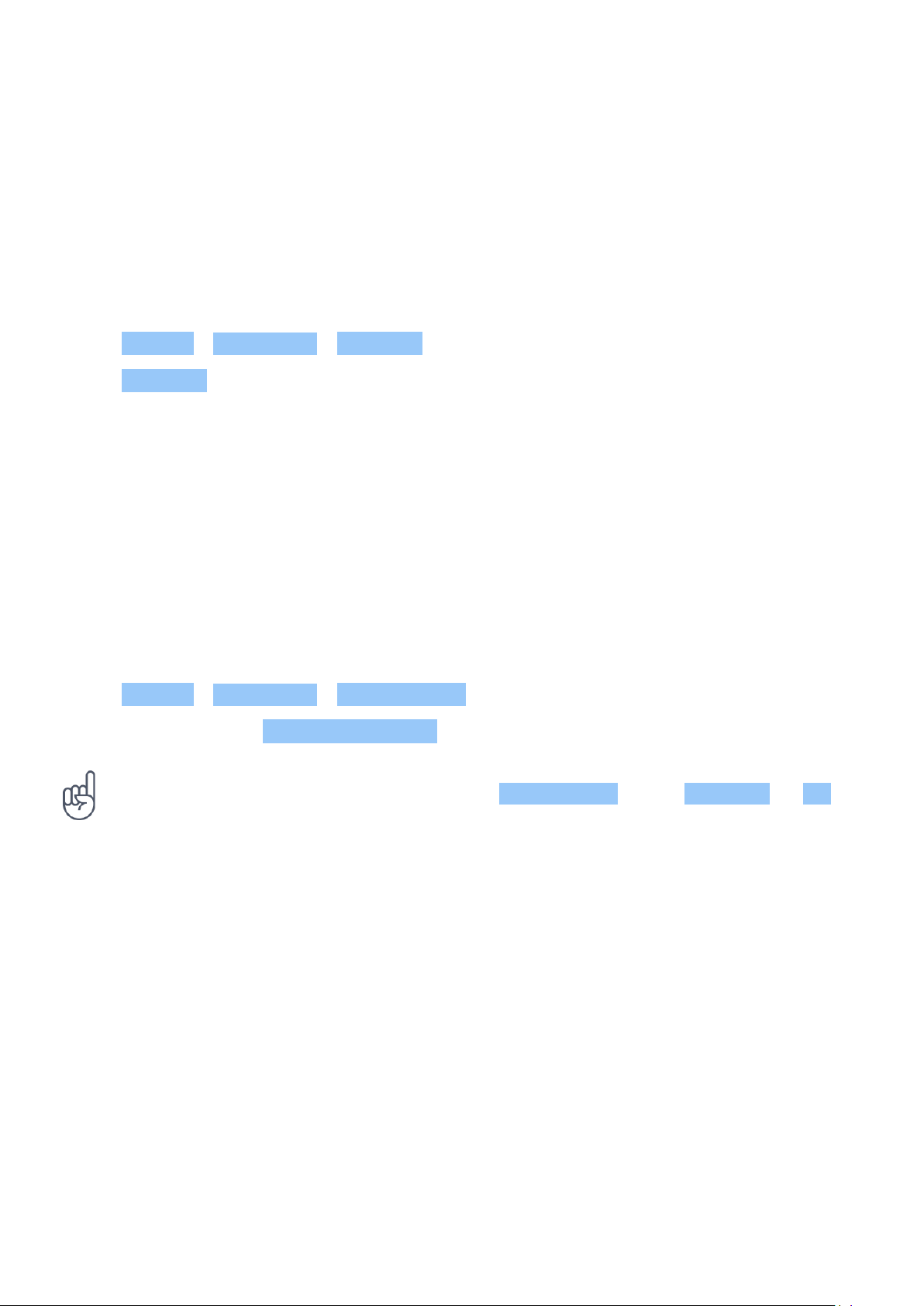
Nokia 2 คู่มือผู้ใช้
13 ปกป้องโทรศัพท์
ปกป้องโทรศัพท์ของคุณด้วยล็อกหน้าจอ
คุณสามารถตั้งค่าให้โทรศัพท์ขอตรวจสอบความถูกต้องเมื่อปลดล็อกหน้าจอได้
ตั้งค่าล็อกหน้าจอ
1. แตะ การตั้งค่า > ความปลอดภัย > ล็อกหน้าจอ
2. แตะ ล็อกหน้าจอ เพื่อเลือกประเภทล็อก แล้วทำตามคำแนะนำในโทรศัพท์
เปลี่ยนรหัส PIN ของซิมการ์ด
หาก SIM การ์ดของคุณมีรหัส PIN ของซิมการ์ดมาให้ คุณสามารถเปลี่ยนรหัสเพื่อให้สามารถป้องกันได้ดีขึ้น
ผู้ให้บริการเครือข่ายบางรายอาจไม่สนับสนุนรหัสนี้
เลือก PIN ของซิมการ์ด
คุณสามารถเลือกหมายเลข PIN ของซิมการ์ดเองได้ รหัส PIN ของซิมอาจเป็นตัวเลข 4-8 หลัก
1. แตะ การตั้งค่า > ความปลอดภัย > ตั้งค่าล็อกซิมการ์ด
2. ใต้ซิมการ์ดที่เลือก ให้แตะ เปลี่ยน PIN ของซิมการ์ด
เคล็ดลับ: หากคุณไม่ต้องการป้องกันซิมการ์ดด้วยรหัส PIN ใน ตั้งค่าล็อกซิมการ์ด ให้เปลี่ยน ล็อกซิมการ์ด เป็น ปิด
และพิมพ์ PIN ปัจจุบัน
รหัสผ่าน
เรียนรู้วิธีใช้งานรหัสต่างๆ ในโทรศัพท์
รหัส PIN หรือ PIN2
รหัส PIN หรือ PIN2 มี 4-8 หลัก
รหัสเหล่านี้ป้องกันซิมการ์ดของคุณจากการใช้โดยไม่ได้รับอนุญาตหรือต้องป้อนเพื่อเข้าใช้งานคุณสมบัติบางอย่าง
คุณสามารถกำหนดให้โทรศัพท์ถามหารหัส PIN เมื่อเปิดเครื่องได้
หากคุณลืมรหัส หรือรหัสนี้ไม่มีให้มาพร้อมกับการ์ดของคุณ โปรดติดต่อผู้ให้บริการเครือข่ายของคุณ
หากคุณป้อนรหัสผิด 3 ครั้งติดต่อกัน คุณต้องปลดล็อกรหัสโดยใช้รหัส PUK หรือ PUK2
© 2019 HMD Global Oy สงวนลิขสิทธิ์ 47
Page 48

Nokia 2 คู่มือผู้ใช้
รหัส PUK หรือ PUK2
ต้องป้อนรหัส PUK หรือ PUK2 เพื่อปลดล็อกรหัส PIN หรือ PIN2
หากรหัสดังกล่าวไม่ได้ให้มาพร้อมกับซิมการ์ด โปรดติดต่อผู้ให้บริการเครือข่ายของคุณ
รหัสล็อก
หรือเรียกว่ารหัสโทรศัพท์หรือรหัสผ่าน
รหัสล็อกจะช่วยป้องกันการใช้โทรศัพท์โดยไม่ได้รับอนุญาต คุณสามารถกำหนดให้โทรศัพท์ถามหารหัสล็อกที่คุณกำหนดไว้ได้
โปรดเก็บรหัสนี้ไว้เป็นความลับและเก็บไว้ในที่ปลอดภัยห่างจากโทรศัพท์ของคุณ
หากคุณลืมรหัสล็อกและโทรศัพท์ของคุณล็อกอยู่ คุณจะต้องนำโทรศัพท์เข้ารับบริการ
ทั้งนี้อาจมีการคิดค่าใช้จ่ายเพิ่มเติม และข้อมูลส่วนบุคคลทั้งหมดในเครื่องอาจถูกลบออกไป สำหรับข้อมูลเพิ่มเติม
โปรดติดต่อศูนย์บริการที่ได้รับอนุญาตใกล้บ้านคุณหรือตัวแทนจำหน่ายโทรศัพท์ของคุณ
รหัส IMEI
รหัส IMEI ใช้เพื่อระบุโทรศัพท์ในเครือข่าย คุณอาจต้องแจ้งหมายเลขรหัสให้แก่ศูนย์บริการที่ได้รับอนุญาตหรือตัวแทนจำหน่ายโทรศัพท์ของคุณ
หากต้องการดูหมายเลข IMEI ของคุณ ให้กดเบอร์โทร *#06#
รหัส IMEI ของโทรศัพท์ยังพิมพ์อยู่บนโทรศัพท์หรือถาดใส่ซิม ทั้งนี้ขึ้นอยู่กับรุ่นโทรศัพท์
หากโทรศัพท์ของคุณเป็นแบบถอดฝาหลังได้ คุณสามารถหารหัส IMEI ได้ที่ใต้ฝาเครื่อง
IMEI ยังปรากฏอยู่บนกล่องดั้งเดิมที่วางจำหน่าย
ค้นหาตำแหน่งหรือล็อกโทรศัพท์
หากคุณทำโทรศัพท์หาย คุณอาจค้นหา ล็อก หรือลบข้อมูลโทรศัพท์ได้จากระยะไกล หากคุณลงชื่อเข้าใช้บัญชี Google
ค้นหาอุปกรณ์ของฉันจะเปิดใช้ตามค่าเริ่มต้นสำหรับโทรศัพท์ที่เชื่อมโยงกับบัญชี Google
หากต้องการใช้ค้นหาอุปกรณ์ของฉัน โทรศัพท์เครื่องที่สูญหายต้อง:
• เปิดเครื่องอยู่
• ลงชื่อเข้าใช้บัญชี Google
• เชื่อมต่อข้อมูลเครือข่ายมือถือหรือ Wi-Fi
เมื่อค้นหาอุปกรณ์ของฉันเชื่อมต่อกับโทรศัพท์ คุณจะเห็นตำแหน่งของโทรศัพท์ และโทรศัพท์จะได้รับการแจ้งเตือน
• ปรากฏให้เห็นบน Google Play
• เปิดตำแหน่งอยู่
• เปิดค้นหาอุปกรณ์ของฉันอยู่
1. เปิด android.com/find ในคอมพิวเตอร์ แท็บเล็ต หรือโทรศัพท์ที่เชื่อมต่อกับอินเทอร์เน็ต และลงชื่อเข้าใช้บัญชี
Google
2. หากคุณมีโทรศัพท์มากกว่าหนึ่งเครื่อง ให้คลิกโทรศัพท์ที่สูญหายทางด้านบนสุดของหน้าจอ
3. บนแผนที่ ดูว่าโทรศัพท์อยู่ที่ใด ตำแหน่งดังกล่าวเป็นตำแหน่งโดยประมาณและอาจไม่ถูกต้องแม่นยำ
หากไม่พบอุปกรณ์ ค้นหาอุปกรณ์ของฉันจะแสดงตำแหน่งที่ทราบล่าสุด หากมี หากต้องการล็อกหรือลบข้อมูลโทรศัพท์
ให้ทำตามคำแนะนำบนเว็บไซต์
© 2019 HMD Global Oy สงวนลิขสิทธิ์ 48
Page 49

Nokia 2 คู่มือผู้ใช้
14 ข้อมูลเกี่ยวกับผลิตภัณฑ์และความปลอดภัย
เพื่อความปลอดภัยของคุณ
โปรดอ่านและปฏิบัติตามคำแนะนำต่อไปนี้ มิฉะนั้นอาจก่อให้เกิดอันตรายหรือเป็นการผิดกฎหมายและข้อบังคับท้องถิ่นได้
สำหรับข้อมูลเพิ่มเติม โปรดอ่านในคู่มือผู้ใช้ฉบับสมบูรณ์
ปิดโทรศัพท์เมื่ออยู่ในบริเวณที่ห้ามใช้โทรศัพท์ไร้สาย
ปิดโทรศัพท์เมื่อไม่ได้รับอนุญาตให้ใช้โทรศัพท์เคลื่อนที่ หรือเมื่อโทรศัพท์อาจก่อให้เกิดสัญญาณรบกวนหรืออันตราย
ตัวอย่างเช่น บนเครื่องบิน ในโรงพยาบาล หรือเมื่ออยู่ใกล้กับอุปกรณ์ทางการแพทย์ น้ำมันเชื้อเพลิง สารเคมี
หรือบริเวณที่มีการระเบิด ปฏิบัติตามคำแนะนำทุกประการเมื่ออยู่ในพื้นที่ที่จำกัดการใช้
คำนึงถึงความปลอดภัยในการขับขี่ยานพาหนะเป็นอันดับแรก
ควรปฏิบัติตามกฎหมายท้องถิ่น ไม่ควรใช้มือจับสิ่งอื่นใด เมื่อคุณขับขี่ยานพาหนะอยู่
สิ่งสำคัญอันดับแรกที่คุณควรคำนึงในขณะขับขี่ยานพาหนะ คือ ความปลอดภัยบนท้องถนน
สัญญาณรบกวน
อุปกรณ์ไร้สายทั้งหมดจะไวต่อสัญญาณรบกวน ซึ่งจะส่งผลต่อประสิทธิภาพการทำงานของเครื่องได้
© 2019 HMD Global Oy สงวนลิขสิทธิ์ 49
Page 50

Nokia 2 คู่มือผู้ใช้
บริการที่ได้รับอนุญาต
เฉพาะผู้ที่ได้รับอนุญาตเท่านั้นที่จะสามารถประกอบหรือซ่อมอุปกรณ์ต่างๆ ของเครื่องได้
แบตเตอรี่ อุปกรณ์ชาร์จ และอุปกรณ์เสริมอื่นๆ
ใช้แบตเตอรี่ อุปกรณ์ชาร์จ และอุปกรณ์เสริมอื่นๆ ที่ได้รับการรับรองจาก HMD Global Oy
ว่าใช้กับโทรศัพท์รุ่นนี้ได้เท่านั้น ห้ามต่อโทรศัพท์เข้ากับอุปกรณ์ที่ไม่สามารถใช้งานร่วมกันได้
เก็บอุปกรณ์ไว้ในที่แห้ง
หากโทรศัพท์ของคุณกันน้ำได้ โปรดดูระดับ IP ของอุปกรณ์สำหรับคำแนะนำโดยละเอียดเพิ่มเติม
ชิ้นส่วนที่ทำจากแก้ว
© 2019 HMD Global Oy สงวนลิขสิทธิ์ 50
Page 51

Nokia 2 คู่มือผู้ใช้
อุปกรณ์และ/หรือจอแสดงผลของอุปกรณ์ทำมาจากแก้ว แก้วชนิดนี้สามารถแตกกระจาย
หากทำเครื่องหล่นบนพื้นผิวที่แข็งหรือได้รับการกระทบอย่างแรง หากมีการแตก อย่าพยายามสัมผัสส่วนที่ทำจากแก้ว
หรือพยายามนำเศษแก้วที่แตกออกจากเครื่อง หยุดใช้เครื่องจนกว่าจะเปลี่ยนชิ้นส่วนที่เป็นแก้วโดยช่างที่ได้รับอนุญาต
ปกป้องความสามารถในการได้ยินของคุณ
อย่าฟังระดับเสียงที่ดังเป็นระยะเวลานานเพื่อป้องกันอันตรายต่อการได้ยินเสียง
ควรใช้ความระมัดระวังเมื่อถือโทรศัพท์ไว้ใกล้หูขณะที่เปิดลำโพง
SAR
โทรศัพท์เครื่องนี้เป็นไปตามคำแนะนำในการปล่อยคลื่น RF เมื่อใช้ในตำแหน่งปกติใกล้กับหูหรืออยู่ห่างจากร่างกายอย่างน้อย
0.2 นิ้ว (5 มม.) สามารถดูค่า SAR สูงสุดจำเพาะได้ในส่วนรายละเอียดการรับรอง (SAR) ของคู่มือผู้ใช้นี้
ดูข้อมูลเพิ่มเติมได้ที่ www.sar-tick.com
เมื่อใช้ซองสำหรับพกพา อุปกรณ์เหน็บเข็มขัด หรือที่วางโทรศัพท์แบบอื่นๆ เพื่อการพกพา วัสดุต่างๆ
เหล่านี้ไม่ควรมีโลหะเป็นส่วนประกอบ และควรให้เครื่องอยู่ในระยะห่างจากร่างกายตามที่ระบุไว้ข้างต้นเป็นอย่างต่ำ
โปรดทราบว่าโทรศัพท์เคลื่อนที่อาจส่งสัญญาณแม้ในขณะที่คุณไม่ได้โทรออก
บริการและค่าใช้จ่ายของเครือข่าย
การใช้คุณสมบัติและบริการบางอย่าง หรือการดาวน์โหลดเนื้อหา รวมถึงรายการที่ไม่เสียค่าบริการ
จำเป็นต้องเชื่อมต่อกับเครือข่าย ซึ่งอาจส่งผลให้เกิดการถ่ายโอนข้อมูลจำนวนมาก
โดยอาจก่อให้เกิดค่าใช้จ่ายในการรับส่งข้อมูล คุณอาจต้องสมัครเพื่อใช้คุณสมบัติบางอย่าง
สำคัญ: ผู้ให้บริการเครือข่ายของคุณหรือผู้ให้บริการที่คุณใช้ขณะเดินทางอาจไม่สนับสนุน 4G/LTE
ในกรณีเช่นนั้น คุณอาจโทรออกหรือรับสาย ส่งหรือรับข้อความ หรือใช้การเชื่อมต่อข้อมูลมือถือไม่ได้
ขอแนะนำให้คุณเปลี่ยนความเร็วในการเชื่อมต่อจาก 4G เป็น 3G เพื่อให้แน่ใจว่าอุปกรณ์ของคุณจะใช้งานได้อย่างราบรื่นแม้ไม่มี
4G/LTE ให้บริการ โดยการดำเนินการนี้ ในหน้าจอหลัก ให้แตะ การตั้งค่า > เพิ่มเติม > เครือข่ายมือถือ
และเปลี่ยน ประเภทเครือข่ายที่ต้องการ เป็น 2G/3G
© 2019 HMD Global Oy สงวนลิขสิทธิ์ 51
Page 52

Nokia 2 คู่มือผู้ใช้
การโทรฉุกเฉิน
สำคัญ: ไม่สามารถรับประกันได้ว่าจะสามารถเชื่อมต่อได้ในทุกสภาวะ ไม่ควรวางใจว่าโทรศัพท์ไร้สายจะเป็นเครื่องมือสื่อสารที่ดีที่สุดเสมอในยามจำเป็น
อาทิเช่น เมื่อเกิดกรณีฉุกเฉินทางการแพทย์
ก่อนที่จะโทรออก:
• เปิดโทรศัพท์
• หากหน้าจอและปุ่มของคุณล็อกอยู่ ให้ปลดล็อก
• ย้ายไปอยู่ในที่ที่มีสัญญาณเพียงพอ
บนหน้าจอหลัก แตะ
1. พิมพ์หมายเลขฉุกเฉินที่เป็นทางการสำหรับตำแหน่งที่ตั้งปัจจุบันของคุณ
ซึ่งหมายเลขโทรฉุกเฉินในแต่ละพื้นที่จะแตกต่างกันไป
2. แตะ
3. คุณต้องให้ข้อมูลต่างๆ ที่ถูกต้องให้ได้มากที่สุด อย่าเพิ่งวางสายจนกว่าจะได้รับแจ้งให้วาง
นอกจากนี้ คุณอาจต้องดำเนินการดังต่อไปนี้
• ใส่ซิมการ์ดลงในโทรศัพท์ หากไม่มีซิมการ์ด ให้แตะที่ ฉุกเฉิน บนหน้าจอล็อก
• หากโทรศัพท์ของคุณสอบถามรหัส PIN ให้แตะ ฉุกเฉิน
• ปิดการจำกัดการโทรในโทรศัพท์ของคุณ เช่น การจำกัดการโทร การจำกัดเบอร์ หรือเฉพาะกลุ่ม
• หากเครือข่ายมือถือไม่พร้อมใช้งาน คุณยังสามารถลองใช้การโทรสายอินเทอร์เน็ตหากสามารถเข้าถึงอินเทอร์เน็ตได้
ดูแลโทรศัพท์
คุณควรดูแลโทรศัพท์ แบตเตอรี่ อุปกรณ์ชาร์จ และอุปกรณ์เสริมด้วยความระมัดระวัง
คำแนะนำต่อไปนี้จะช่วยให้คุณใช้อุปกรณ์ของคุณได้นาน
• เก็บอุปกรณ์ไว้ในที่แห้ง การจับตัวของไอน้ำ
ความเปียกชื้น และของเหลวทุกประเภท
หรือความชุ่มชื้น จะทำให้เกิดองค์ประกอบของแร่
ซึ่งอาจทำให้วงจรอิเล็กทรอนิกส์สึกกร่อนได้
• อย่าใช้หรือเก็บโทรศัพท์ไว้ในที่ที่มีฝุ่นหรือที่สกปรก
• อย่าเก็บโทรศัพท์ไว้ในอุณหภูมิที่สูง
อุณหภูมิสูงอาจทำให้โทรศัพท์หรือแบตเตอรี่เกิดความเสียหายได้
© 2019 HMD Global Oy สงวนลิขสิทธิ์ 52
• อย่าเก็บโทรศัพท์ไว้ในอุณหภูมิที่เย็นจัด
เมื่ออุณหภูมิเพิ่มขึ้นจนถึงอุณหภูมิปกติ
ความชื้นจะก่อตัวขึ้นภายในเครื่อง
ซึ่งอาจทำให้ตัวเครื่องเสียหายได้
• อย่าเปิดตัวเครื่องนอกเหนือจากที่แนะนำไว้ในคู่มือผู้ใช้
• การดัดแปลงที่ไม่ได้รับการรับรองอาจทำให้โทรศัพท์เสียหายและยังเป็นการฝ่าฝืนกฎหมายว่าด้วยอุปกรณ์วิทยุสื่อสารอีกด้วย
• อย่าโยน เคาะ หรือเขย่าอุปกรณ์หรือแบตเตอรี่
Page 53

Nokia 2 คู่มือผู้ใช้
การใช้งานโดยไม่ถนอมเครื่องอาจทำให้ตัวเครื่องเสียหายได้
• ใช้แต่ผ้าแห้งที่นุ่มสะอาดทำความสะอาดพื้นผิวของโทรศัพท์เท่านั้น
• อย่าทาสีโทรศัพท์ สีอาจขัดขวางการทำงานของโทรศัพท์
• เก็บโทรศัพท์ไว้ให้ห่างจากแม่เหล็กหรือสนามแม่เหล็ก
ในระหว่างการทำงานนานเกินกว่าปกติ โทรศัพท์อาจจะร้อน โดยส่วนใหญ่แล้ว ลักษณะเช่นนี้เป็นเรื่องปกติ
เพื่อไม่ให้ตัวเครื่องร้อนเกินไป โทรศัพท์อาจทำงานช้าลง ปิดแอป ปิดการชาร์จ และปิดเครื่องเองโดยอัตโนมัติหากจำเป็น
หากโทรศัพท์ทำงานไม่ถูกต้อง ให้นำไปยังศูนย์บริการที่ได้รับการรับรองที่ใกล้ที่สุด
• ในการเก็บรักษาข้อมูลสำคัญของคุณให้ปลอดภัย
ให้จัดเก็บข้อมูลนั้นโดยแยกไว้สองที่เป็นอย่างน้อย เช่น
ในโทรศัพท์ การ์ดหน่วยความจำ หรือคอมพิวเตอร์
หรือจดบันทึกข้อมูลสำคัญลงในกระดาษ
รีไซเคิล
ส่งคืนผลิตภัณฑ์อิเล็กทรอนิกส์ แบตเตอรี่ และวัสดุบรรจุภัณฑ์ที่ใช้แล้วไปยังจุดคัดแยกขยะเฉพาะทุกครั้ง
วิธีนี้จะช่วยป้องกันการกำจัดขยะที่ไม่มีการควบคุม และช่วยรณรงค์การรีไซเคิลวัสดุใช้แล้วต่างๆ
ผลิตภัณฑ์ที่เกี่ยวกับไฟฟ้าและอิเล็กทรอนิกส์ประกอบด้วยวัสดุที่มีค่า ซึ่งรวมถึงโลหะหนัก (เช่น
ทองแดง อลูมิเนียม เหล็ก และแมกนีเซียม) และโลหะมีค่า (เช่น ทองคำ เงิน และพัลลาเดียม)
วัสดุทุกชิ้นของอุปกรณ์นี้สามารถนำกลับมาใช้เป็นวัตถุดิบและพลังงานได้
สัญลักษณ์ถังขยะที่มีล้อพร้อมเครื่องหมายกากบาท
สัญลักษณ์ถังขยะที่มีล้อพร้อมเครื่องหมายกากบาท
สัญลักษณ์ถังขยะที่มีล้อพร้อมเครื่องหมายกากบาทบนผลิตภัณฑ์ แบตเตอรี่ เอกสาร หรือบรรจุภัณฑ์ของคุณ
เป็นการเตือนว่า ผลิตภัณฑ์ที่เกี่ยวกับไฟฟ้าและอิเล็กทรอนิกส์ทุกชนิดและแบตเตอรี่ต้องได้รับการจัดแยกประเภทเมื่อหมดอายุการใช้งาน
ห้ามทิ้งผลิตภัณฑ์เหล่านี้ในลักษณะเดียวกับขยะสาธารณะที่ไม่ได้รับการแยกทิ้ง: ให้นำไปรีไซเคิล
สำหรับข้อมูลเกี่ยวกับสถานที่รีไซเคิลที่ใกล้ที่สุดของคุณ โปรดสอบถามจากเจ้าหน้าที่เทศบาลในพื้นที่ของคุณ
© 2019 HMD Global Oy สงวนลิขสิทธิ์ 53
Page 54

Nokia 2 คู่มือผู้ใช้
ข้อมูลเกี่ยวกับแบตเตอรี่และอุปกรณ์ชาร์จ
ข้อมูลเกี่ยวกับแบตเตอรี่และอุปกรณ์ชาร์จ
ในการตรวจสอบว่าโทรศัพท์ของคุณมีแบตเตอรี่แบบถอดเปลี่ยนได้หรือแบบถอดเปลี่ยนไม่ได้ ให้ดูคู่มือการเริ่มต้นใช้งาน
อุปกรณ์ที่มีแบตเตอรี่แบบถอดออกได้ ใช้อุปกรณ์ของคุณกับแบตเตอรี่ของแท้ชนิดที่สามารถชาร์จประจุใหม่ได้เท่านั้น
แบตเตอรี่สามารถนำมาชาร์จและคายประจุแบตเตอรี่ได้หลายร้อยครั้ง แต่แบตเตอรี่ก็จะค่อยๆ เสื่อมสภาพไปในที่สุด
เมื่อสังเกตเห็นว่าเวลาการสนทนาและสแตนด์บายของแบตเตอรี่สั้นลงอย่างเห็นได้ชัด ให้เปลี่ยนแบตเตอรี่ก้อนใหม่
อุปกรณ์ที่มีแบตเตอรี่แบบถอดออกไม่ได้ อย่าพยายามถอดแบตเตอรี่ออกจากเครื่อง เพราะอาจทำให้เครื่องเสียหายได้
นำเครื่องเข้าศูนย์บริการที่ได้รับอนุญาตใกล้บ้านคุณหากต้องการเปลี่ยนแบตเตอรี่
แบตเตอรี่สามารถนำมาชาร์จและคายประจุแบตเตอรี่ได้หลายร้อยครั้ง แต่แบตเตอรี่ก็จะค่อยๆ
เสื่อมสภาพไปในที่สุด เมื่อสังเกตเห็นว่าเวลาการสนทนาและเวลารอสายของแบตเตอรี่สั้นลงกว่าปกติ
ให้นำเครื่องไปยังศูนย์บริการที่ได้รับการรับรองใกล้บ้านคุณเพื่อเปลี่ยนแบตเตอรี่
ชาร์จอุปกรณ์ของคุณด้วยอุปกรณ์ชาร์จที่ให้มา ปลั๊กของอุปกรณ์ชาร์จอาจมีหลายแบบ
เวลาชาร์จอาจแตกต่างกันไปตามความจุของอุปกรณ์แต่ละรุ่น
ข้อมูลด้านความปลอดภัยเกี่ยวกับแบตเตอรี่และอุปกรณ์ชาร์จ
เมื่อชาร์จอุปกรณ์ของคุณเสร็จเรียบร้อย ให้ถอดอุปกรณ์ชาร์จออกจากอุปกรณ์และเต้าเสียบ
โปรดทราบว่าไม่ควรชาร์จอุปกรณ์ต่อเนื่องเกิน 12 ชั่วโมง หากคุณทิ้งแบตเตอรี่ที่ชาร์จเต็มไว้
แบตเตอรี่จะคายประจุออกเองเมื่อเวลาผ่านไป
อุณหภูมิที่ร้อนหรือหนาวจัดทำให้ประสิทธิภาพและอายุการใช้งานของแบตเตอรี่ลดลง
เก็บแบตเตอรี่ไว้ในที่ที่มีอุณหภูมิระหว่าง 15°C และ 25°C (59°F และ 77°F)
เสมอเพื่อประสิทธิภาพในการทำงานสูงสุด แบตเตอรี่ที่ร้อนหรือเย็นเกินไปอาจทำให้โทรศัพท์ไม่สามารถใช้งานได้ชั่วคราว
โปรดทราบว่าแบตเตอรี่อาจหมดลงอย่างรวดเร็วในอุณหภูมิที่เย็น และสูญเสียพลังงานจนปิดเครื่องภายในไม่กี่นาที
ควรเก็บโทรศัพท์ไว้ในที่ที่อบอุ่น เมื่อคุณอยู่ในที่กลางแจ้งที่มีอุณภูมิเย็น
ห้ามทิ้งแบตเตอรี่ที่ไม่ใช้ลงในกองไฟเพราะแบตเตอรี่อาจระเบิดได้ ควรปฏิบัติตามกฎหมายของท้องถิ่น
นำไปรีไซเคิลหากทำได้ และไม่ควรทิ้งรวมกับขยะภายในบ้าน
ห้ามถอดชิ้นส่วน ตัด ทุบ ดัดงอ เจาะ หรือสร้างความเสียหายอื่นใดให้กับแบตเตอรี่ หากแบตเตอรี่รั่ว
อย่าให้ของเหลวนั้นสัมผัสกับผิวหนังหรือดวงตา หากสัมผัสโดนผิวหนังหรือดวงตา
ให้ล้างบริเวณนั้นด้วยน้ำสะอาดทันที หรือรีบไปพบแพทย์ ห้ามดัดแปลง พยายามใส่วัตถุแปลกปลอมลงในแบตเตอรี่
หรือนำไปแช่หรือโดนน้ำหรือของเหลวชนิดอื่นๆ หากแบตเตอรี่เสียหาย อาจทำให้เกิดการระเบิดได้
ใช้แบตเตอรี่หรืออุปกรณ์ชาร์จตามวัตถุประสงค์การใช้งานเท่านั้น การใช้งานที่ไม่เหมาะสม
หรือการใช้งานแบตเตอรี่หรืออุปกรณ์ชาร์จที่ไม่ได้รับการรับรองหรือใช้ร่วมกันไม่ได้
อาจทำให้มีความเสี่ยงต่อการลุกไหม้ การระเบิด หรืออันตรายอื่นๆ และอาจส่งผลต่อการรับรองหรือการรับประกัน
หากคุณเชื่อว่าแบตเตอรี่หรืออุปกรณ์ชาร์จชำรุดเสียหาย ให้นำไปที่ศูนย์บริการหรือตัวแทนจำหน่ายโทรศัพท์ของคุณก่อนนำไปใช้ต่อ
อย่าใช้อุปกรณ์ชาร์จหรือแบตเตอรี่ที่ชำรุดเสียหาย ใช้อุปกรณ์ชาร์จในอาคารเท่านั้น
ไม่ควรชาร์จอุปกรณ์ของคุณในระหว่างที่มีพายุฝนฟ้าคะนอง
นอกจากนี้ หากอุปกรณ์ของคุณมีแบตเตอรี่แบบถอดเปลี่ยนได้ ให้ปฏิบัติดังต่อไปนี้
• ปิดโทรศัพท์ และถอดโทรศัพท์ออกจากอุปกรณ์ชาร์จทุกครั้งก่อนถอดแบตเตอรี่
ในการถอดอุปกรณ์ชาร์จหรืออุปกรณ์เสริมออกจากเต้าเสียบ ให้จับที่ปลั๊กไฟและดึงออก อย่าดึงที่สายไฟ
© 2019 HMD Global Oy สงวนลิขสิทธิ์ 54
Page 55

Nokia 2 คู่มือผู้ใช้
• การลัดวงจรของแบตเตอรี่อาจเกิดขึ้นได้เมื่อมีวัตถุประเภทโลหะมาสัมผัสกับแถบโลหะบนแบตเตอรี่
นี่อาจทำให้แบตเตอรี่หรือวัตถุอื่นๆ เกิดความเสียหายได้
เด็กเล็ก
เครื่องของคุณ รวมทั้งอุปกรณ์เสริม ไม่ใช่ของเล่น อุปกรณ์เหล่านั้นอาจมีชิ้นส่วนขนาดเล็ก โปรดเก็บให้พ้นมือเด็กเล็ก
อุปกรณ์ทางการแพทย์
การทำงานของอุปกรณ์สำหรับรับหรือส่งสัญญาณวิทยุ รวมทั้งโทรศัพท์มือถืออาจก่อให้เกิดสัญญาณรบกวนต่อการทำงานของอุปกรณ์ทางการแพทย์ที่ไม่ได้รับการป้องกันเพียงพอ
โปรดปรึกษาแพทย์หรือผู้ผลิตอุปกรณ์ทางการแพทย์นั้นๆ หากไม่แน่ใจว่าอุปกรณ์นั้นได้รับการป้องกันพลังงานคลื่นความถี่วิทยุจากภายนอกอย่างเพียงพอหรือไม่
อุปกรณ์ทางการแพทย์ที่ปลูกถ่ายไว้ในร่างกาย
เพื่อหลีกเลี่ยงสัญญาณรบกวนที่อาจเกิดขึ้น ผู้ผลิตอุปกรณ์ทางการแพทย์ที่ปลูกถ่ายไว้ในร่างกายแนะนำว่า
ควรให้โทรศัพท์เคลื่อนที่อยู่ห่างจากอุปกรณ์ทางการแพทย์อย่างน้อย 15.3 เซนติเมตร (6 นิ้ว)
สำหรับผู้ใช้อุปกรณ์ทางการแพทย์ดังกล่าว ควรปฏิบัติดังนี้
• เก็บโทรศัพท์ให้อยู่ห่างจากอุปกรณ์ทางการแพทย์มากกว่า
15.3 เซนติเมตร (6 นิ้ว) เสมอ
• ไม่ใส่อุปกรณ์ไร้สายไว้ในกระเป๋าเสื้อ
หากคุณมีข้อสงสัยเกี่ยวกับการใช้โทรศัพท์ไร้สายร่วมกับอุปกรณ์ทางการแพทย์ที่ปลูกถ่ายไว้ในร่างกาย
โปรดปรึกษากับแพทย์ที่ให้คำปรึกษาด้านสุขภาพของคุณ
• ถืออุปกรณ์ไร้สายแนบกับหูข้างที่ตรงข้ามกับอุปกรณ์ทางการแพทย์
• ปิดอุปกรณ์ไร้สายหากมีเหตุให้สงสัยว่ากำลังรบกวนอุปกรณ์ทางการแพทย์
• ปฏิบัติตามคำแนะนำของผู้ผลิตสำหรับอุปกรณ์ทางการแพทย์ดังกล่าว
การฟัง
คำเตือน: เมื่อใช้ชุดหูฟัง คุณอาจได้ยินเสียงภายนอกได้ไม่ชัดเจนเท่าที่ควร ห้ามใช้ชุดหูฟังในสถานที่ที่อาจมีผลต่อความปลอดภัยของคุณ
อุปกรณ์ไร้สายบางชนิดอาจก่อให้เกิดสัญญาณรบกวนกับเครื่องช่วยฟังบางชนิดได้
ปกป้องอุปกรณ์จากเนื้อหาที่เป็นอันตราย
อุปกรณ์อาจติดไวรัสและเนื้อหาอื่นที่เป็นอันตรายได้ โปรดปฏิบัติตามคำแนะนำต่อไปนี้
• เปิดข้อความด้วยความระมัดระวัง
เพราะอาจมีซอฟต์แวร์อันตรายหรือเป็นอันตรายต่ออุปกรณ์หรือคอมพิวเตอร์
• ระมัดระวังเมื่อยอมรับคำขอการเชื่อมต่อ
© 2019 HMD Global Oy สงวนลิขสิทธิ์ 55
เรียกใช้อินเทอร์เน็ต หรือดาวน์โหลดเนื้อหา
อย่ายอมรับการเชื่อมต่อ Bluetooth
จากแหล่งที่มาที่ไม่น่าไว้ใจ
Page 56

Nokia 2 คู่มือผู้ใช้
• ติดตั้งและใช้บริการและซอฟต์แวร์จากแหล่งที่มาที่คุณไว้ใจซึ่งมีความปลอดภัยและการปกป้องที่แน่นหนาพอ
• ติดตั้งโปรแกรมป้องกันไวรัสและซอฟต์แวร์ด้านความปลอดภัยอื่นๆ
ในโทรศัพท์และคอมพิวเตอร์ที่เชื่อมต่อ
ใช้แอปป้องกันไวรัสทีละหนึ่งแอปเท่านั้น
การใช้แอปป้องกันไวรัสมากกว่าหนึ่งแอปอาจส่งผลต่อประสิทธิภาพและการทำงานของโทรศัพท์และ/หรือคอมพิวเตอร์
• ใช้ความระมัดระวังเมื่อเปิดบุคมาร์คที่ติดตั้งไว้ล่วงหน้าและลิงค์ไปยังไซต์อินเทอร์เน็ตของบุคคลที่สาม
HMD Global ไม่สนับสนุนหรือรับผิดชอบไซต์ประเภทนี้
ยานพาหนะ
สัญญาณวิทยุอาจส่งผลต่อระบบอิเล็กทรอนิกส์ในยานพาหนะที่ติดตั้งไม่ถูกต้องหรือมีการป้องกันไม่เพียงพอ
โปรดสอบถามข้อมูลเพิ่มเติมกับบริษัทผู้ผลิตยานพาหนะหรืออุปกรณ์เสริมต่างๆ
ควรให้ช่างที่ได้รับอนุญาตเท่านั้นเป็นผู้ติดตั้งอุปกรณ์ในยานพาหนะ การติดตั้งที่ไม่ถูกต้องอาจก่อให้เกิดอันตรายและทำให้การรับประกันของคุณเป็นโมฆะด้วย
ควรตรวจสอบอย่างสม่ำเสมอว่าอุปกรณ์ทุกชิ้นของโทรศัพท์มือถือในยานพาหนะได้รับการติดตั้งและทำงานอย่างถูกต้อง
อย่าเก็บหรือพกวัตถุที่ติดไฟหรือระเบิดได้รวมกับโทรศัพท์ ชิ้นส่วนของโทรศัพท์ หรืออุปกรณ์เสริมต่างๆ
อย่าวางโทรศัพท์หรืออุปกรณ์เสริมไว้ในบริเวณที่ถุงลมนิรภัยอาจพองตัวออก
สภาพแวดล้อมที่อาจเกิดการระเบิด
ปิดโทรศัพท์ในสภาพแวดล้อมที่อาจเกิดการระเบิด เช่น ใกล้สถานีบริการน้ำมัน
ประกายไฟอาจทำให้เกิดการระเบิดหรือลุกไหม้อันเป็นเหตุให้บาดเจ็บหรือเสียชีวิตได้
โปรดปฏิบัติตามข้อห้ามในบริเวณที่มีเชื้อเพลิง โรงงานเคมี หรือสถานที่เกิดการลุกลามของการระเบิด
บริเวณที่อาจเกิดการระเบิดได้อาจไม่มีเครื่องหมายแสดงให้เห็นอย่างชัดเจน
บริเวณดังกล่าวมักจะเป็นบริเวณที่คุณได้รับแจ้งให้ดับเครื่องยนต์ ใต้ดาดฟ้าบนเรือ
สถานที่ขนถ่ายหรือจัดเก็บสารเคมี และบริเวณที่อากาศมีการปนเปื้อนของสารเคมีหรือเศษอนุภาคต่างๆ
ควรตรวจสอบกับผู้ผลิตยานพาหนะที่ใช้ก๊าซปิโตรเลียมเหลว (เช่น โพรเพน หรือบิวเทน)
เพื่อตรวจสอบว่าโทรศัพท์เครื่องนี้สามารถใช้ในบริเวณใกล้เคียงกับยานพาหนะดังกล่าวได้อย่างปลอดภัยหรือไม่
ข้อมูลการรับรอง (SAR)
อุปกรณ์มือถือนี้เป็นไปตามกฎเกณฑ์การได้รับคลื่นความถี่วิทยุ
อุปกรณ์มือถือของคุณเป็นอุปกรณ์ส่งและรับคลื่นวิทยุ แต่ได้รับการออกแบบมาให้ปล่อยคลื่นความถี่วิทยุ
(สนามแม่เหล็กไฟฟ้าของคลื่นความถี่วิทยุ) ไม่เกินค่ากำหนดสากลที่แนะนำโดยองค์กรอิสระด้านวิทยาศาสตร์ (ICNIRP)
ข้อแนะนำเหล่านี้มีค่าเผื่อความปลอดภัยที่ช่วยให้มั่นใจได้ว่าผู้ใช้ทุกคนไม่ว่ามีอายุหรือสุขภาพเช่นไรจะสามารถใช้อุปกรณ์ได้อย่างปลอดภัย
กฎเกณฑ์การได้รับคลื่นความถี่วิทยุอิงจากค่าดูดกลืนพลังงานจำเพาะ (SAR)
ซึ่งเป็นการอธิบายปริมาณพลังงานคลื่นความถี่วิทยุ (RF) ที่สะสมในศีรษะหรือร่างกายเมื่ออุปกรณ์ส่งสัญญาณ
ICNIRP กำหนดขีดจำกัด SAR ของอุปกรณ์มือถือไว้ที่ 2.0 วัตต์/กก. เฉลี่ยต่อน้ำหนักเนื้อเยื่อ 10 กรัม
การทดสอบ SAR ทำโดยให้อุปกรณ์อยู่ในตำแหน่งการทำงานมาตรฐานซึ่งส่งสัญญาณในระดับสูงสุดที่ได้รับรองและอยู่ในแถบความถี่ทั้งหมด
โปรดดูค่า SAR สูงสุดของอุปกรณ์ที่ www.nokia.com/phones/sar
อุปกรณ์รุ่นนี้เป็นไปตามกฎเกณฑ์การได้รับคลื่นความถี่วิทยุเมื่อใช้งานแนบกับศีรษะปกติหรือเมื่ออยู่ห่างจากร่างกายอย่างน้อย
5/8 นิ้ว (1.5 เซนติเมตร) เมื่อใช้ซองสำหรับพกพา อุปกรณ์เหน็บเข็มขัด
หรือที่วางโทรศัพท์แบบอื่นๆ เพื่อการพกพา วัสดุต่างๆ เหล่านี้ไม่ควรมีโลหะเป็นส่วนประกอบ
และควรให้เครื่องอยู่ในระยะห่างจากร่างกายตามที่ระบุไว้ข้างต้นเป็นอย่างต่ำ
© 2019 HMD Global Oy สงวนลิขสิทธิ์ 56
Page 57

Nokia 2 คู่มือผู้ใช้
คุณต้องมีการเชื่อมต่อเครือข่ายที่มีประสิทธิภาพหากต้องการส่งข้อมูลหรือข้อความ
การส่งอาจล่าช้าได้จนกว่าจะได้รับการเชื่อมต่อดังกล่าว ทำตามคำแนะนำด้านระยะห่างระหว่างเครื่องจนกระทั่งการส่งเสร็จสมบูรณ์
ในระหว่างการใช้งานทั่วไป ค่า SAR มักต่ำกว่าที่กล่าวไว้ข้างต้นมาก ซึ่งมีวัตถุประสงค์เพื่อเพิ่มประสิทธิภาพของระบบและลดสัญญาณรบกวนบนเครือข่าย
พลังงานที่ใช้ในการทำงานของโทรศัพท์จะลดลงโดยอัตโนมัติเมื่อไม่จำเป็นต้องใช้พลังงานอย่างเต็มที่ในการโทร
ยิ่งใช้พลังงานส่งออกต่ำเท่าไหร่ ค่า SAR ก็จะยิ่งต่ำลง
ค่าดังกล่าวอาจแตกต่างกันไปในโทรศัพท์รุ่นต่างๆ และอาจมีมากกว่าค่าเดียว เมื่อเวลาผ่านไป
ส่วนประกอบและการออกแบบอาจมีการเปลี่ยนแปลง และการเปลี่ยนแปลงบางอย่างอาจส่งผลกระทบต่อค่า SAR
ดูข้อมูลเพิ่มเติมได้ที่ www.sar-tick.com โปรดทราบว่าโทรศัพท์เคลื่อนที่อาจส่งสัญญาณแม้ในขณะที่คุณไม่ได้โทรออก
องค์การอนามัยโลก (WHO) กล่าวว่าข้อมูลทางวิทยาศาสตร์ล่าสุดไม่แสดงให้เห็นว่าต้องใช้ความระมัดระวังเป็นพิเศษเมื่อใช้อุปกรณ์มือถือ
หากคุณต้องการลดการรับคลื่นลง ขอแนะนำให้คุณจำกัดการใช้งานหรือใช้ชุดแฮนด์ฟรีเพื่อให้อุปกรณ์ดังกล่าวอยู่ห่างจากศีรษะและร่างกาย
สำหรับข้อมูลเพิ่มเติม คำอธิบาย และการแสดงความคิดเห็นเกี่ยวกับการปล่อยคลื่น RF โปรดไปยังเว็บไซต์ของ WHO ที่
www.who.int/peh-emf/en
เกี่ยวกับการจัดการสิทธิ์ดิจิทัล
ขณะที่ใช้โทรศัพท์เครื่องนี้ คุณควรเคารพต่อกฎหมายและจารีตประเพณีท้องถิ่นทั้งหมด ความเป็นส่วนตัว
สิทธิส่วนบุคคลของผู้อื่น และลิขสิทธิ์ การคุ้มครองด้านลิขสิทธิ์อาจช่วยป้องกันการคัดลอก การแก้ไข หรือการโอนภาพถ่าย
เพลง และเนื้อหาบางส่วนได้
ลิขสิทธิ์และคำชี้แจง
คำประกาศเรื่องความสอดคล้อง
HMD Global Oy (Ltd.) ขอประกาศในที่นี้ว่าผลิตภัณฑ์นี้สอดคล้องกับข้อกำหนดที่จำเป็นและเงื่อนไขอื่นๆ
ที่เกี่ยวข้องของระเบียบการที่ 2014/53/EU คุณสามารถดูสำเนาของประกาศเรื่องความสอดคล้องได้ที่
www.nokia.com/mobile-declaration-of-conformity
Copyrights and other notices
The availability of products, features, apps and services may vary by region. For more info,
contact your dealer or your service provider. This device may contain commodities, technology
or software subject to export laws and regulations from the US and other countries. Diversion
contrary to law is prohibited.
The contents of this document are provided ”as is”. Except as required by applicable law, no
warranties of any kind, either express or implied, including, but not limited to, the implied
warranties of merchantability and fitness for a particular purpose, are made in relation to the
accuracy, reliability or contents of this document. HMD Global reserves the right to revise this
document or withdraw it at any time without prior notice.
To the maximum extent permitted by applicable law, under no circumstances shall HMD Global
or any of its licensors be responsible for any loss of data or income or any special, incidental,
consequential or indirect damages howsoever caused.
© 2019 HMD Global Oy สงวนลิขสิทธิ์ 57
Page 58

Nokia 2 คู่มือผู้ใช้
Reproduction, transfer or distribution of part or all of the contents in this document in any
form without the prior written permission of HMD Global is prohibited. HMD Global operates
a policy of continuous development. HMD Global reserves the right to make changes and
improvements to any of the products described in this document without prior notice.
HMD Global does not make any representations, provide a warranty, or take any responsibility
for the functionality, content, or end-user support of third-party apps provided with your
device. By using an app, you acknowledge that the app is provided as is.
Downloading of maps, games, music and videos and uploading of images and videos may
involve transferring large amounts of data. Your service provider may charge for the data
transmission. The availability of particular products, services and features may vary by region.
Please check with your local dealer for further details and availability of language options.
Certain features, functionality and product specifications may be network dependent and
subject to additional terms, conditions, and charges.
All are subject to change without notice.
HMD Global Oy is the exclusive licensee of the Nokia brand for phones & tablets. Nokia is a
registered trademark of Nokia Corporation.
HMD Global Privacy Policy, available at http://www.nokia.com/phones/privacy, applies to your
use of the device.
Qualcomm and Snapdragon are trademarks of Qualcomm Incorporated, registered in the
United States and other countries.
Android, Google and Google Play are trademarks of Google Inc.
All other trademarks are the property of their respective owners.
This telecommunication equipment conforms to the requirements of NBTC Standard NTC.STD
1004-2560, NTC.STD 1015-2560, NBTC.STD 1027-2560, and other NBTC technical standards.
© 2019 HMD Global Oy สงวนลิขสิทธิ์ 58
